Micro Motion Installation Manual: Logiciel ProLink II d interfaçage PC avec les transmetteurs-INSTALLATION MANUAL FRENCH|Micro Motion Manuals & Guides
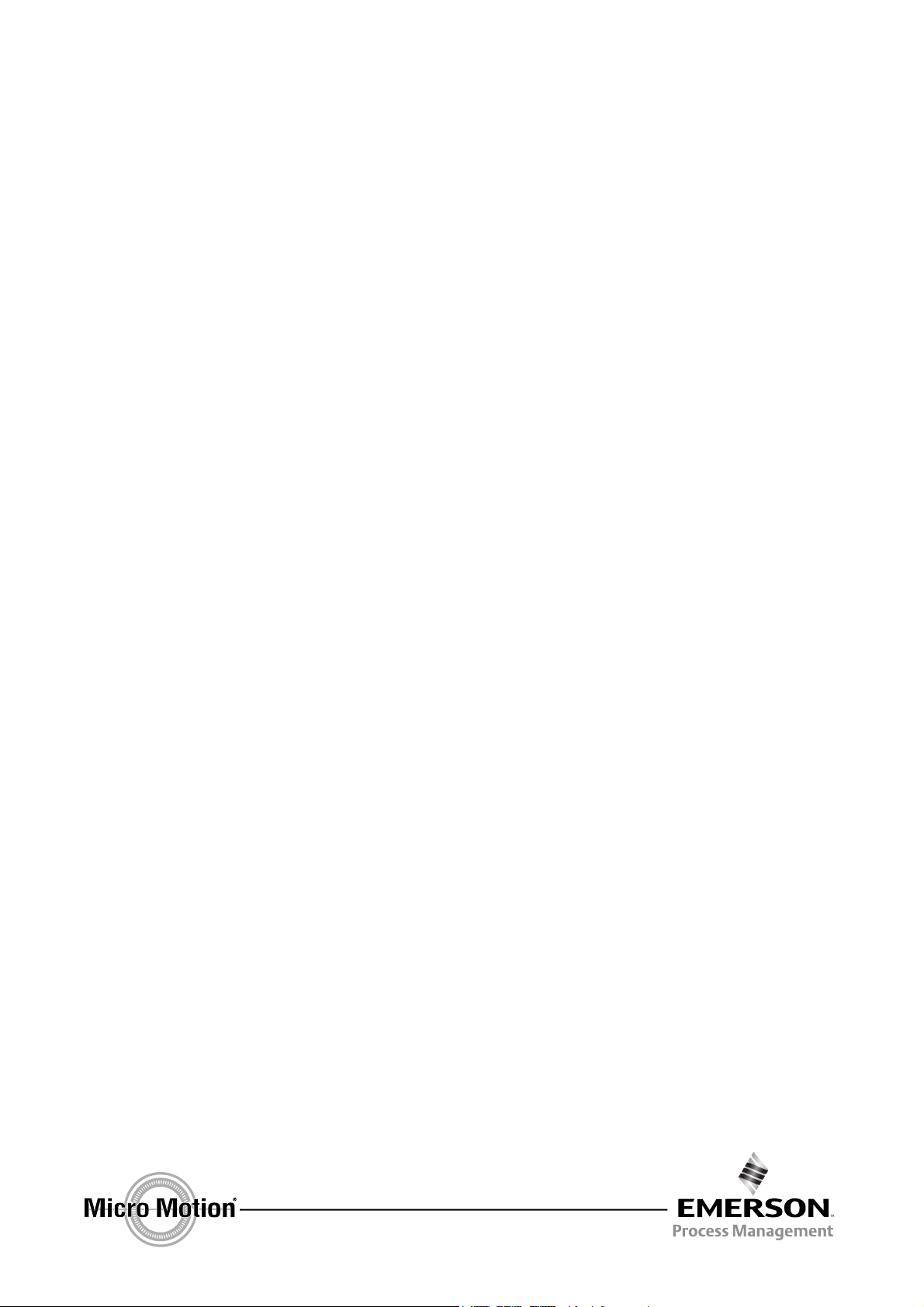
Manuel d’instructions
P/N 20002188, Rev. DA
Août 2009
Logiciel ProLink
II
d’interfaçage PC avec les
transmetteurs Micro Motion
Manuel d’installation et d’utilisation
®
®
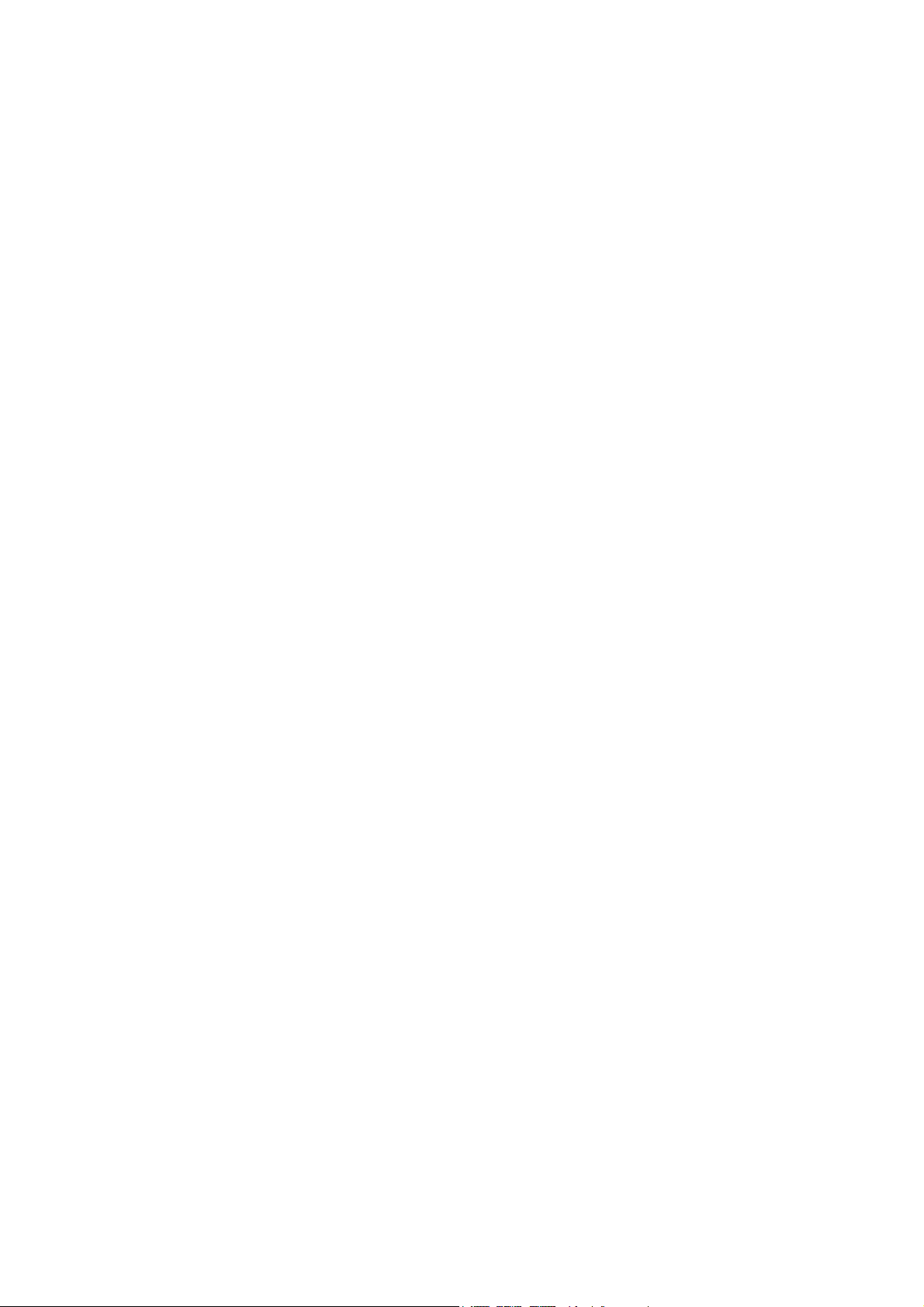
© 2009 Micro Motion, Inc. Tous droits réservés.
Les logos Micro Motion et Emerson sont des marques commerciales et des marques de service de Emerson Electric Co.
Micro Motion, ELITE, MVD, ProLink, MVD Direct Connect et PlantWeb sont des marques appartenant à l’une des filiales
de Emerson Process Management. Toutes les autres marques appartiennent à leurs propriétaires respectifs.
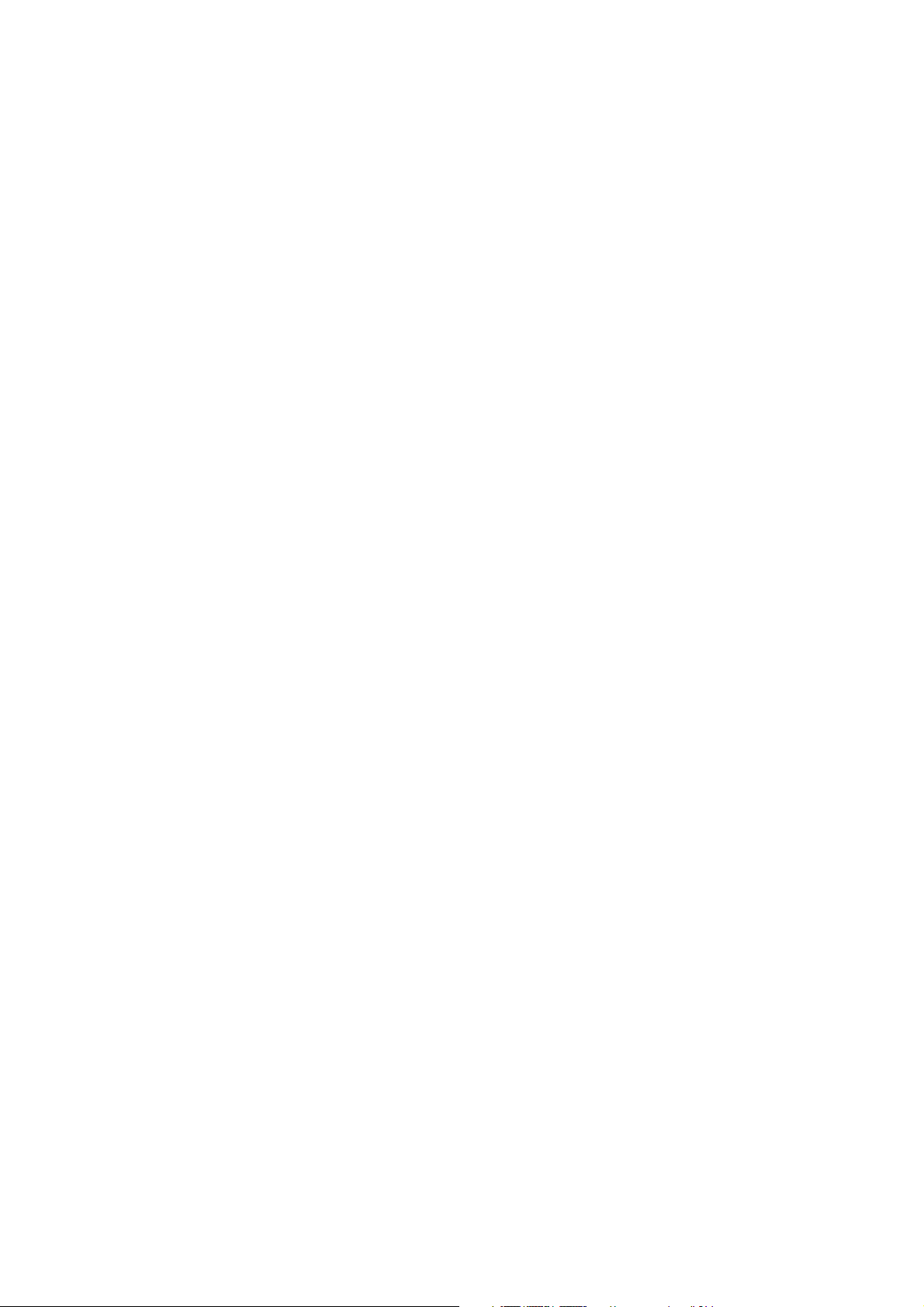
Table des matières
Chapitre 1 Avant de commencer . . . . . . . . . . . . . . . . . . . . . . . . . . . . . . . . . . 1
1.1 A propos de ce manuel . . . . . . . . . . . . . . . . . . . . . . . . . . . . . . . . . . . . . . . . . . . . . . . . 1
1.2 A propos de ProLink II. . . . . . . . . . . . . . . . . . . . . . . . . . . . . . . . . . . . . . . . . . . . . . . . . 1
1.2.1 Transmetteurs compatibles . . . . . . . . . . . . . . . . . . . . . . . . . . . . . . . . . . . . 1
1.2.2 Utilisations de ProLink II . . . . . . . . . . . . . . . . . . . . . . . . . . . . . . . . . . . . . . 2
1.3 Matériel nécessaire à l’utilisation de ProLink II . . . . . . . . . . . . . . . . . . . . . . . . . . . . . . 2
1.3.1 Configuration minimale de l’ordinateur . . . . . . . . . . . . . . . . . . . . . . . . . . . 2
1.3.2 Kits d’installation . . . . . . . . . . . . . . . . . . . . . . . . . . . . . . . . . . . . . . . . . . . . 2
1.4 Détermination du type de transmetteur. . . . . . . . . . . . . . . . . . . . . . . . . . . . . . . . . . . . 3
1.5 Service après-vente de Micro Motion . . . . . . . . . . . . . . . . . . . . . . . . . . . . . . . . . . . . . 3
Chapitre 2 Installation et configuration. . . . . . . . . . . . . . . . . . . . . . . . . . . . . . 7
2.1 Sommaire . . . . . . . . . . . . . . . . . . . . . . . . . . . . . . . . . . . . . . . . . . . . . . . . . . . . . . . . . . 7
2.2 Droits requis . . . . . . . . . . . . . . . . . . . . . . . . . . . . . . . . . . . . . . . . . . . . . . . . . . . . . . . . 7
2.3 Installation du logiciel ProLink II . . . . . . . . . . . . . . . . . . . . . . . . . . . . . . . . . . . . . . . . . 7
2.4 Générer la licence temporaire . . . . . . . . . . . . . . . . . . . . . . . . . . . . . . . . . . . . . . . . . . . 8
2.5 Raccordement de l’ordinateur au transmetteur . . . . . . . . . . . . . . . . . . . . . . . . . . . . . 8
2.5.1 Schémas de connexion . . . . . . . . . . . . . . . . . . . . . . . . . . . . . . . . . . . . . . 11
2.6 Configurer les paramètres de communication de ProLink II . . . . . . . . . . . . . . . . . . . 18
2.7 Obtenir et configurer la clef de site . . . . . . . . . . . . . . . . . . . . . . . . . . . . . . . . . . . . . . 21
2.8 Diagnostic des problèmes d’installation de ProLink II . . . . . . . . . . . . . . . . . . . . . . . . 22
2.8.1 Droits insuffisants. . . . . . . . . . . . . . . . . . . . . . . . . . . . . . . . . . . . . . . . . . . 22
2.8.2 Articles absents ou corrompus dans le registre de Windows . . . . . . . . . 22
2.9 Diagnostic des problèmes de connexion de ProLink II . . . . . . . . . . . . . . . . . . . . . . . 23
2.9.1 Problèmes de serveur OPC ou de client OPC . . . . . . . . . . . . . . . . . . . . . 23
2.9.2 Autres problèmes . . . . . . . . . . . . . . . . . . . . . . . . . . . . . . . . . . . . . . . . . . . 23
Chapitre 3 Mode d’emploi de ProLink II . . . . . . . . . . . . . . . . . . . . . . . . . . . . 25
3.1 Sommaire . . . . . . . . . . . . . . . . . . . . . . . . . . . . . . . . . . . . . . . . . . . . . . . . . . . . . . . . . 25
3.2 Mise en service . . . . . . . . . . . . . . . . . . . . . . . . . . . . . . . . . . . . . . . . . . . . . . . . . . . . . 25
3.2.1 Connexion avec un transmetteur . . . . . . . . . . . . . . . . . . . . . . . . . . . . . . . 25
3.2.2 Déconnexion . . . . . . . . . . . . . . . . . . . . . . . . . . . . . . . . . . . . . . . . . . . . . . 28
3.3 Utilisation de l’assistant de mise en service . . . . . . . . . . . . . . . . . . . . . . . . . . . . . . . 28
3.3.1 Désactivation du verrouillage en écriture. . . . . . . . . . . . . . . . . . . . . . . . . 29
3.3.2 Enregistrement de la configuration du transmetteur . . . . . . . . . . . . . . . . 29
3.3.3 Démarrage automatique de l’assistant de mise en service . . . . . . . . . . . 29
3.4 Système d’aide de ProLink II . . . . . . . . . . . . . . . . . . . . . . . . . . . . . . . . . . . . . . . . . . 29
3.5 Visualisation des options installées sur le transmetteur . . . . . . . . . . . . . . . . . . . . . . 29
3.6 Visualisation des grandeurs mesurées . . . . . . . . . . . . . . . . . . . . . . . . . . . . . . . . . . . 30
3.7 Visualisation et remise à zéro des totalisateurs partiels et généraux . . . . . . . . . . . . 30
3.8 Visualisation de l’état du débitmètre . . . . . . . . . . . . . . . . . . . . . . . . . . . . . . . . . . . . . 32
3.9 Visualisation et acquit des alarmes. . . . . . . . . . . . . . . . . . . . . . . . . . . . . . . . . . . . . . 33
3.9.1 Visualisation des alarmes . . . . . . . . . . . . . . . . . . . . . . . . . . . . . . . . . . . . 33
3.9.2 Acquit des alarmes . . . . . . . . . . . . . . . . . . . . . . . . . . . . . . . . . . . . . . . . . 34
Manuel d’installation et d’utilisation i
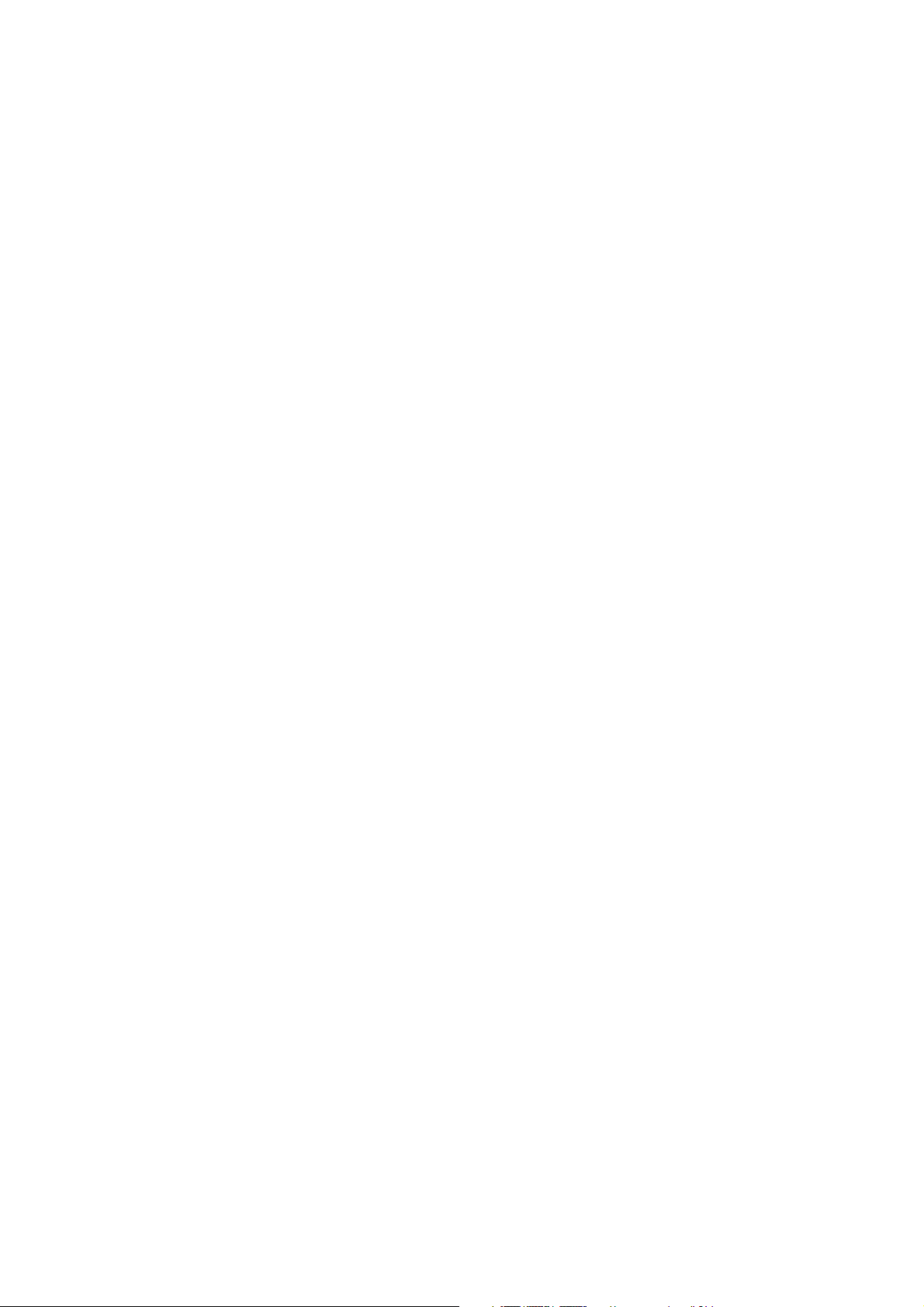
Table des matières
3.10 Gestion de la licence de ProLink II . . . . . . . . . . . . . . . . . . . . . . . . . . . . . . . . . . . . . . 35
3.10.1 Transfert de la licence vers un autre répertoire sur
le même ordinateur . . . . . . . . . . . . . . . . . . . . . . . . . . . . . . . . . . . . . . . . . 36
3.10.2 Transfert de la licence vers un autre ordinateur. . . . . . . . . . . . . . . . . . . . 36
Chapitre 4 Procédures de mise en service initiale du transmetteur . . . . . . . . . 37
4.1 Sommaire . . . . . . . . . . . . . . . . . . . . . . . . . . . . . . . . . . . . . . . . . . . . . . . . . . . . . . . . . 37
4.2 Tests de boucle . . . . . . . . . . . . . . . . . . . . . . . . . . . . . . . . . . . . . . . . . . . . . . . . . . . . . 37
4.3 Ajustage des sorties analogiques . . . . . . . . . . . . . . . . . . . . . . . . . . . . . . . . . . . . . . . 38
4.4 Ajustage du zéro . . . . . . . . . . . . . . . . . . . . . . . . . . . . . . . . . . . . . . . . . . . . . . . . . . . . 40
Chapitre 5 Configuration, caractérisation et étalonnage du débitmètre . . . . . . . 43
5.1 Sommaire . . . . . . . . . . . . . . . . . . . . . . . . . . . . . . . . . . . . . . . . . . . . . . . . . . . . . . . . . 43
5.2 Utilisation des fichiers de configuration. . . . . . . . . . . . . . . . . . . . . . . . . . . . . . . . . . . 43
5.2.1 Enregistrement d’un fichier de configuration sur l’ordinateur. . . . . . . . . . 43
5.2.2 Chargement d’un fichier de configuration dans le transmetteur . . . . . . . 44
5.3 Configuration du transmetteur . . . . . . . . . . . . . . . . . . . . . . . . . . . . . . . . . . . . . . . . . 44
5.3.1 Utilisation de l’Assistant de configuration d’unité de gaz . . . . . . . . . . . . . 46
5.4 Caractérisation du débitmètre. . . . . . . . . . . . . . . . . . . . . . . . . . . . . . . . . . . . . . . . . . 47
5.4.1 Quand caractériser le débitmètre . . . . . . . . . . . . . . . . . . . . . . . . . . . . . . 47
5.4.2 Paramètres de caractérisation . . . . . . . . . . . . . . . . . . . . . . . . . . . . . . . . . 47
5.4.3 Comment caractériser le débitmètre . . . . . . . . . . . . . . . . . . . . . . . . . . . . 49
5.5 Etalonnage du débitmètre . . . . . . . . . . . . . . . . . . . . . . . . . . . . . . . . . . . . . . . . . . . . . 49
5.5.1 Quand étalonner le débitmètre . . . . . . . . . . . . . . . . . . . . . . . . . . . . . . . . 50
5.5.2 Etalonnage en masse volumique. . . . . . . . . . . . . . . . . . . . . . . . . . . . . . . 50
5.5.3 Etalonnage en température . . . . . . . . . . . . . . . . . . . . . . . . . . . . . . . . . . . 54
5.6 Correction en pression . . . . . . . . . . . . . . . . . . . . . . . . . . . . . . . . . . . . . . . . . . . . . . . 55
5.6.1 Options . . . . . . . . . . . . . . . . . . . . . . . . . . . . . . . . . . . . . . . . . . . . . . . . . . 55
5.6.2 Facteurs de correction en pression . . . . . . . . . . . . . . . . . . . . . . . . . . . . . 55
5.6.3 Configuration . . . . . . . . . . . . . . . . . . . . . . . . . . . . . . . . . . . . . . . . . . . . . . 55
5.7 Correction en température . . . . . . . . . . . . . . . . . . . . . . . . . . . . . . . . . . . . . . . . . . . . 56
5.8 Configuration des entrées numériques . . . . . . . . . . . . . . . . . . . . . . . . . . . . . . . . . . . 57
Chapitre 6 Validation du débitmètre. . . . . . . . . . . . . . . . . . . . . . . . . . . . . . . 59
6.1 Sommaire . . . . . . . . . . . . . . . . . . . . . . . . . . . . . . . . . . . . . . . . . . . . . . . . . . . . . . . . . 59
Chapitre 7 Acquisition de données. . . . . . . . . . . . . . . . . . . . . . . . . . . . . . . . 61
7.1 Sommaire . . . . . . . . . . . . . . . . . . . . . . . . . . . . . . . . . . . . . . . . . . . . . . . . . . . . . . . . . 61
7.2 Utilisation du module d’Acquisition de données . . . . . . . . . . . . . . . . . . . . . . . . . . . . 61
7.2.1 Création du fichier d’enregistrement . . . . . . . . . . . . . . . . . . . . . . . . . . . . 61
7.2.2 Configuration d’une trame d’acquisition. . . . . . . . . . . . . . . . . . . . . . . . . . 63
7.2.3 Démarrage et arrêt de l’enregistrement. . . . . . . . . . . . . . . . . . . . . . . . . . 63
7.2.4 Outils du module d’acquisition de données . . . . . . . . . . . . . . . . . . . . . . . 64
ii Logiciel ProLink® II pour transmetteurs Micro Motion®
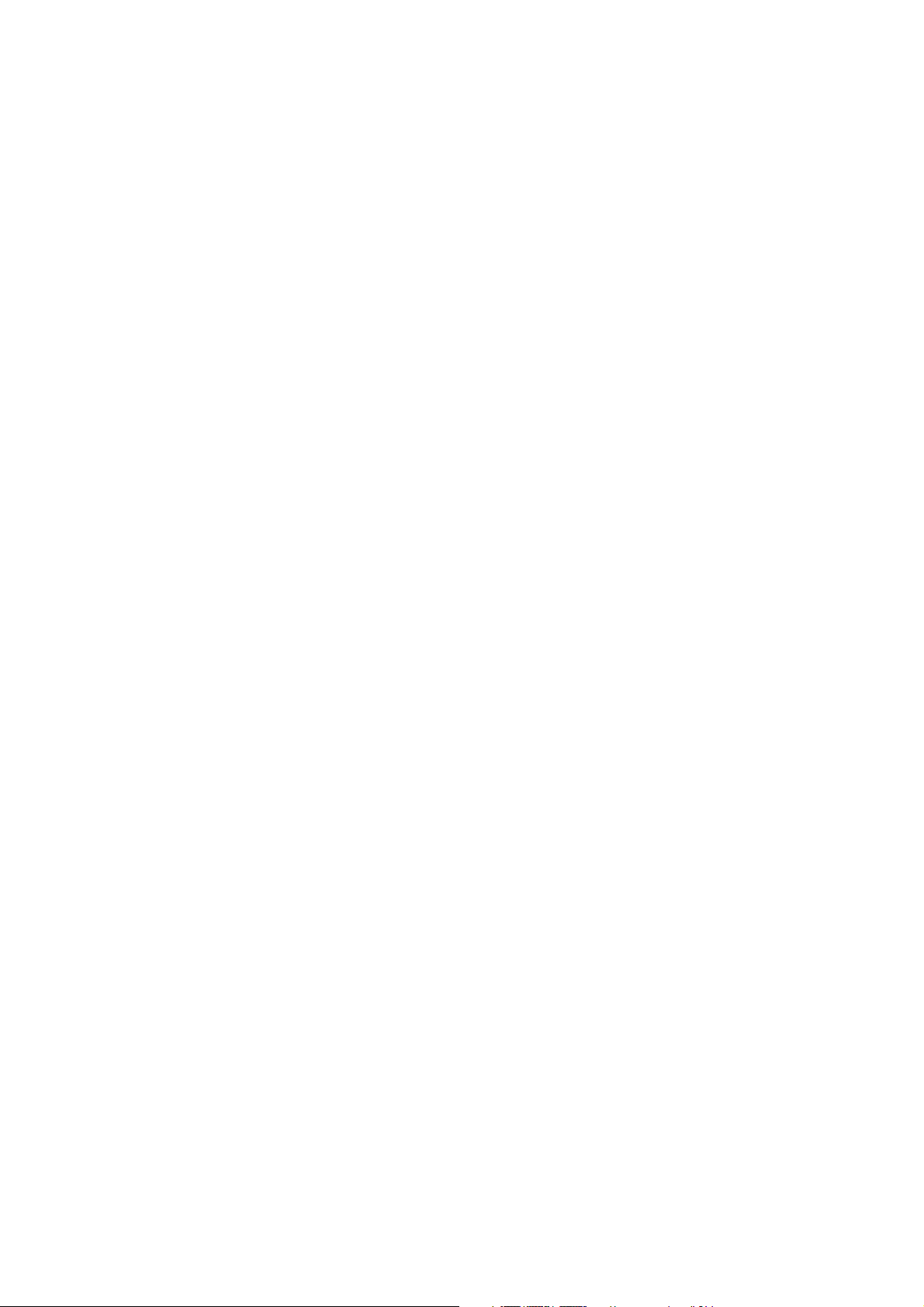
Table des matières
Annexe A Repérage des bornes du transmetteur. . . . . . . . . . . . . . . . . . . . . . 65
A.1 Sommaire . . . . . . . . . . . . . . . . . . . . . . . . . . . . . . . . . . . . . . . . . . . . . . . . . . . . . . . . . 65
A.2 Schémas de repérage des bornes du transmetteur . . . . . . . . . . . . . . . . . . . . . . . . . 65
Annexe B Configuration de la fonctionnalité de prédétermination
tout-ou-rien / tout-peu-rien . . . . . . . . . . . . . . . . . . . . . . . . . . . . . 73
B.1 A propos de cette annexe . . . . . . . . . . . . . . . . . . . . . . . . . . . . . . . . . . . . . . . . . . . . . 73
B.2 Présentation de la fonctionnalité de prédétermination TOR / TPR . . . . . . . . . . . . . . 73
B.3 Configuration de la fonctionnalité de prédétermination . . . . . . . . . . . . . . . . . . . . . . . 73
B.3.1 Origine du comptage . . . . . . . . . . . . . . . . . . . . . . . . . . . . . . . . . . . . . . . . 76
B.3.2 Options de fonctionnement du prédéterminateur. . . . . . . . . . . . . . . . . . . 76
B.3.3 Configuration des prédéterminations . . . . . . . . . . . . . . . . . . . . . . . . . . . . 79
B.3.4 Méthodes de pilotage du prédéterminateur . . . . . . . . . . . . . . . . . . . . . . . 81
B.4 Pilotage du prédéterminateur . . . . . . . . . . . . . . . . . . . . . . . . . . . . . . . . . . . . . . . . . . 84
B.5 Ajustage de la correction automatique d’erreur de jetée. . . . . . . . . . . . . . . . . . . . . . 85
Index . . . . . . . . . . . . . . . . . . . . . . . . . . . . . . . . . . . . . . . . . . . . . . . . . . . . . 87
Manuel d’installation et d’utilisation iii

iv Logiciel ProLink® II pour transmetteurs Micro Motion®

Chapitre 1
Avant de commencer
1.1 A propos de ce manuel
Ce manuel explique comment installer la version 2.9 et postérieure du logiciel Micro Motion
ProLink
Ce manuel explique également comment utiliser le logiciel ProLink II avec les transmetteurs
Micro Motion. Avant d’utiliser ce logiciel, l’utilisateur doit être familiarisé avec le système
d’exploitation Microsoft Windows.
Certaines fonctionnalités spécifiques au transmetteur connecté peuvent apparaître lors de l’utilisation
de ProLink II, telles que la fonctionnalité de densimétrie avancée, la fonctionnalité de mesurage
des produits pétroliers, la fonctionnalité Métrologie Légale, la configuration d’événements ou
encore la configuration de l’indicateur. Ce manuel contient des informations détaillées relatives
à la configuration et à l’utilisation de la fonctionnalité de prédétermination TOR/TPR [tout-ou-rien/
tout-peu-rien] (voir l’Annexe B). Pour des informations détaillées sur la configuration et l’utilisation
d’autres fonctionnalités spécifiques au transmetteur connecté ou à l’application, consulter le manuel
du transmetteur ou de la fonctionnalité appropriée. Pour toutes questions complémentaires, contacter
le service après-vente de Micro Motion. Les numéros de téléphone sont indiqués à la Section 1.5.
®
sur un ordinateur personnel.
®
Installation de ProLink II Mise en service du transmetteurAvec ProLink IIAvant de commencer
1.2 A propos de ProLink II
Cette section est une introduction au logiciel ProLink II.
1.2.1 Transmetteurs compatibles
Le logiciel ProLink II est compatible avec les transmetteurs et appareils Micro Motion suivants :
• Modèle 1700/2700
• Modèle 1500/2500
• Modèle 2400S
• Modèle 2200S
• Modèle 7826 et modèle 7828 (électronique avancée)
• Platine processeur standard et platine processeur avancée
• Débitmètre MVD
• Transmetteur Série 3000 MVD
• RFT9739
• RFT9712
• IFT9701/9703
Remarque : Dans le cas d’un débitmètre MVD Direct Connect, le capteur est relié directement
à un automate. Bien qu’il n’y ait pas de transmetteur, ProLink II peut être utilisé pour communiquer
directement avec la platine processeur du capteur.
™
Direct Connect
™
™
Manuel d’installation et d’utilisation 1
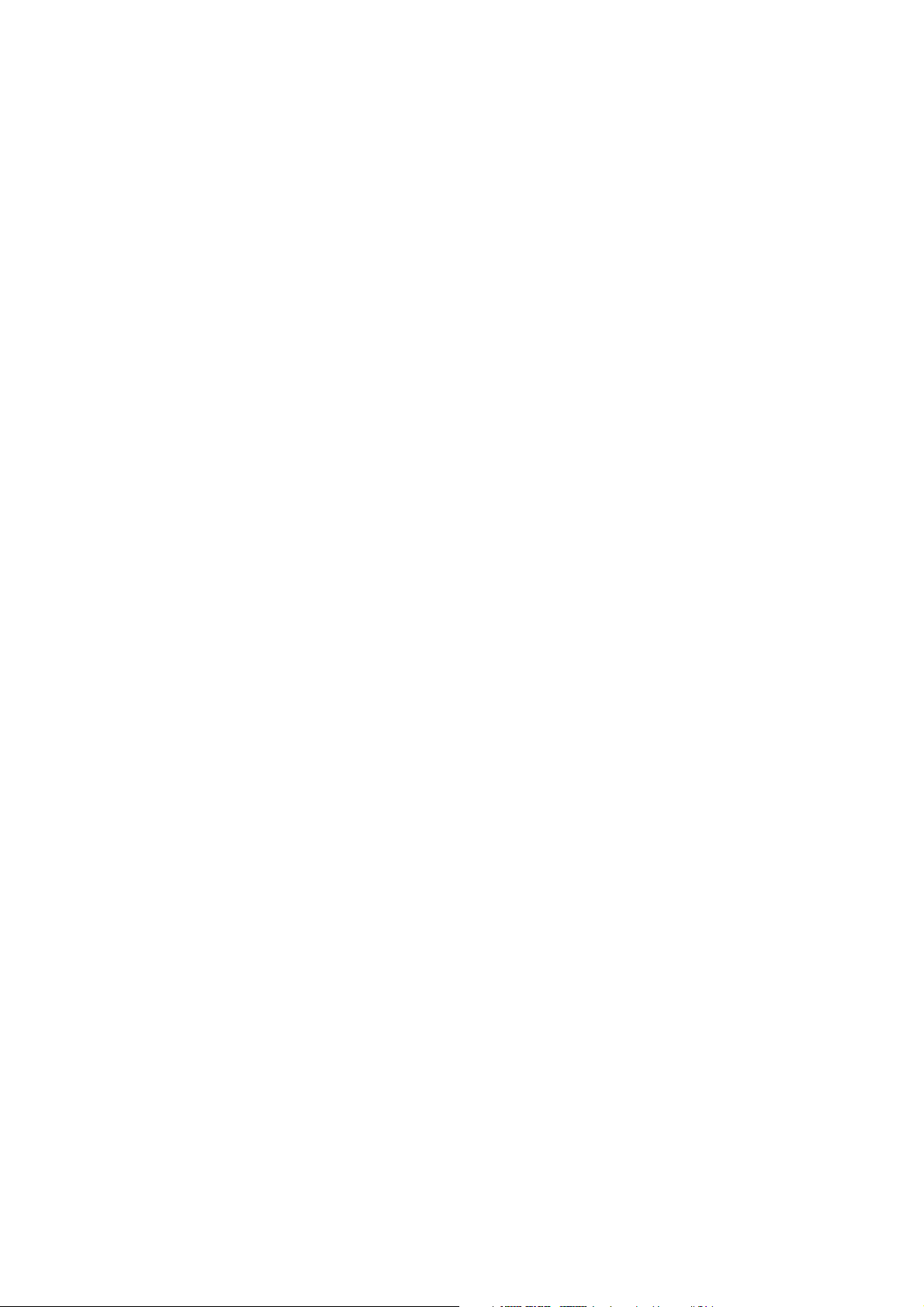
Avant de commencer
1.2.2 Utilisations de ProLink II
ProLink II permet d’effectuer les tâches suivantes :
• Effectuer les procédures de mise en service initiale du transmetteur
• Visualiser les grandeurs mesurées
• Gérer les totalisateurs partiels et généraux
• Configurer le transmetteur
• Effectuer les procédures de vérification et d’étalonnage
• Visualiser l’état de fonctionnement et les alarmes du débitmètre
• Diagnostiquer les pannes du débitmètre
1.3 Matériel nécessaire à l’utilisation de ProLink II
Avant de commencer l’installation de ProLink II, s’assurer d’avoir le matériel décrit dans cette section.
1.3.1 Configuration minimale de l’ordinateur
Pour pouvoir installer et utiliser ProLink II, l’ordinateur doit avoir au minimum les caractéristiques
suivantes :
• Processeur Pentium 200 MHz
• Un des systèmes d’exploitation suivants :
- Windows 2000 avec Service Pack 3 et 128 Mo de mémoire vive
- Windows XP avec Service Pack 1 et 128 Mo de mémoire vive
• 80 Mo d’espace disponible sur le disque dur
• Carte graphique avec affichage en 256 couleurs minimum
• Lecteur de CD-ROM
• Un port série ou USB disponible
1.3.2 Kits d’installation
Micro Motion fournit différents kits d’installation ProLink II pour les connexions RS-485 et Bell 202.
Il existe quatre options de kits différentes :
• Convertisseur HART RS-232 à Bell 202, avec testeur et câbles
• Convertisseur Modbus / HART RS-232 à RS-485, avec testeur et câbles
• Convertisseur USB à HART Bell 202, avec testeur et câbles
• Convertisseur Modbus/HART USB à RS-232 et RS-232 à RS-485, avec testeur et câbles
Remarque : Les convertisseurs et adaptateurs USB nécessitent un pilote Windows. Ces pilotes sont
fournis avec le kit d’installation. Vérifier que le pilote est installé avant d’établir la connexion
via le convertisseur ou l’adaptateur. Si le pilote n’est pas installé, Windows ne peut pas reconnaître
le dispositif lorsque celui-ci est connecté au convertisseur ou à l’adaptateur.
2 Logiciel ProLink® II pour transmetteurs Micro Motion®
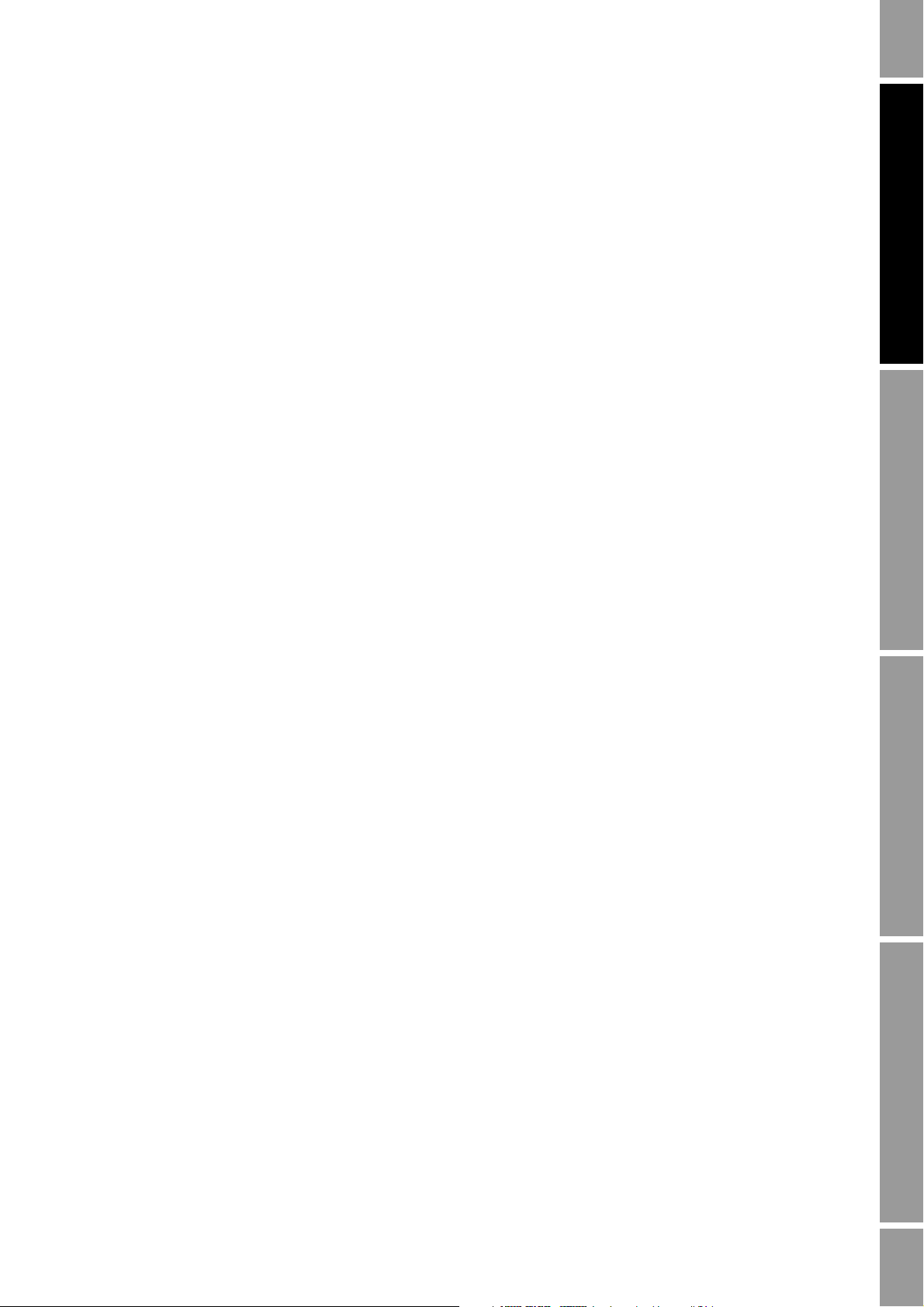
Avant de commencer
1.4 Détermination du type de transmetteur
Pour pouvoir configurer, exploiter et dépanner le transmetteur, il est important de connaître le type
du transmetteur, le type d’installation et le type de carte de sorties (pour les transmetteurs Séries 1000 et
2000 uniquement). Ces informations sont fournies par le numéro de modèle qui est inscrit sur la plaque
signalétique du transmetteur. Pour interpréter le numéro de modèle du transmetteur, voir la Figure 1-1.
Si ProLink II doit être connecté à un débitmètre MVD Direct Connect, consulter le numéro de modèle
qui est inscrit sur le capteur.
1.5 Service après-vente de Micro Motion
Pour toute assistance, contacter le centre de service le plus proche :
• En France, appeler le (00) (+31) 318-495-630 ou, gratuitement, le 0800-917-901
• En Suisse, appeler le 041-768-6111
• En Belgique, appeler le 02-716-77-11 ou, gratuitement, le 0800-75-345
• Aux Etats-Unis, appeler gratuitement le 1-800-522-6277
• Au Canada et en Amérique Latine, appeler le +1 303-527-5200
•En Asie:
Installation de ProLink II Mise en service du transmetteurAvec ProLink IIAvant de commencer
- Au Japon, appeler le 3 5769-6803
- Autres pays, appeler le +65 6777-8211 (Singapour)
Les clients situés en dehors des Etats-Unis peuvent aussi contacter le service après-vente de Micro Motion
par email à : flow.support@emerson.com.
Manuel d’installation et d’utilisation 3
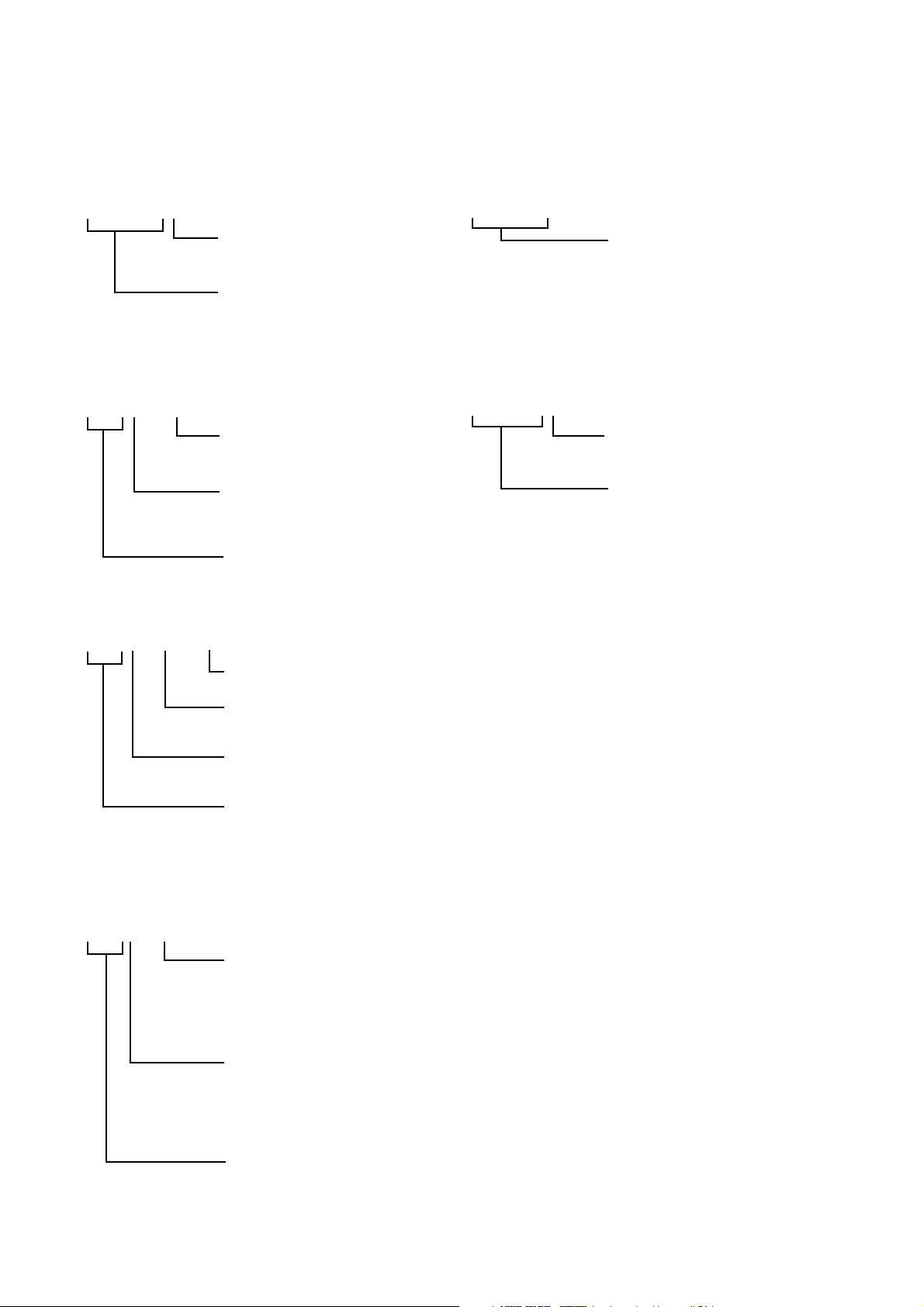
Avant de commencer
R F T 9 7 3 9 x x x x x x x
Montage :
• R = montage en rack ou sur panneau
• D, E = montage sur site
Modèle du transmetteur
x 7 0 0 x x x x x x x x x x
Carte de sorties :
• A = standard
• B, C = entrée/sorties multi-signal
• D = sorties de sécurité intrinsèque
• E = bus de terrain Fieldbus F
OUNDATION
• G = bus de terrain PROFIBUS PA
Type de montage et d’installation :
• R = transmetteur déporté avec platine processeur intégrée au capteur (liaison à 4 conducteurs)
• I = transmetteur intégré au capteur
• C = ensemble platine processeur/transmetteur déporté (platine processeur intégrée au
transmetteur avec liaison à 9 conducteurs vers le capteur)
• B = platine processeur et transmetteur déportés séparément
Modèle du transmetteur
3 x x 0 x x x x x x x x x x x x
Interface du capteur :
• 0 = aucun (MVD)
• 5, 6 = liaison à 4 conducteurs (MVD)
Montage :
• R = montage en rack
• P = montage sur panneau
• A = montage sur site
Modèle du transmetteur
I F T 9 7 0 x x x x x x x x
Montage :
•I, M = intégré
• R, L, J, S, A = déporté
Modèle du transmetteur
x 5 0 0 x x x x x x x x x x x x
Option logicielle n° 1 :
• B = Fonctionnalité Dosage et Conditionnement
(1)
Carte de sorties :
• A = standard
• B, C = entrée/sorties multi-signal
Type de montage et d’installation :
• D = platine processeur intégrée au capteur
• B = platine processeur et transmetteur déportés séparément
Modèle du transmetteur
IFT9701/9703
RFT9739
Modèle 1700/2700
Modèle 1500/2500
Série 3000
R F T 9 7 1 2 x x x x x x x
Modèle du transmetteur
RFT9712
(1) Uniquement pour le transmetteur Modèle 1500 avec fonctionnalité
Dosage et Conditionnement et carte de sorties de type C.
Figure 1-1 Numéros de modèle et codes du transmetteur
4 Logiciel ProLink® II pour transmetteurs Micro Motion®

Avant de commencer
2 4 0 0 S x x x x x x x x x
Interface utilisateur :
• 1 = indicateur LCD avec vitre en verre
• 2 = sans indicateur LCD
• 3 = indicateur LCD avec vitre en plastique
Carte de sorties :
• A = carte de sorties analogiques
• C = bus de terrain DeviceNet
• D = bus de terrain PROFIBUS DP
Modèle du transmetteur
Modèle 2400S
2 2 0 0 S x x x x x x x x x
Interface utilisateur :
• 1 = indicateur LCD avec vitre en verre
• 4 = indicateur LCD avec vitre en plastique
Modèle du transmetteur
Modèle 2200S
L F T x x x x x x x x
Indicateur :
• 1, 2 = avec indicateur
• 3 = sans indicateur
Option de montage et de sortie :
• 1, 3, 4 = transmetteur à sorties analogiques, version site
• 2, 5, 8 = transmetteur à montage sur rail DIN, sorties analogiques, RS-485
• 6 = transmetteur version site avec sorties pour bus de terrain F
OUNDATION
Modèle du transmetteur
Série LF
7 8 2 x x x x x x x x x x x
Electronique :
• C, D, W, K, L = électronique avancée
Modèle du transmetteur
7826/7828
Figure 1-1 Numéros de modèle et codes du transmetteur suite
Installation de ProLink II Mise en service du transmetteurAvec ProLink IIAvant de commencer
Manuel d’installation et d’utilisation 5

6 Logiciel ProLink® II pour transmetteurs Micro Motion®
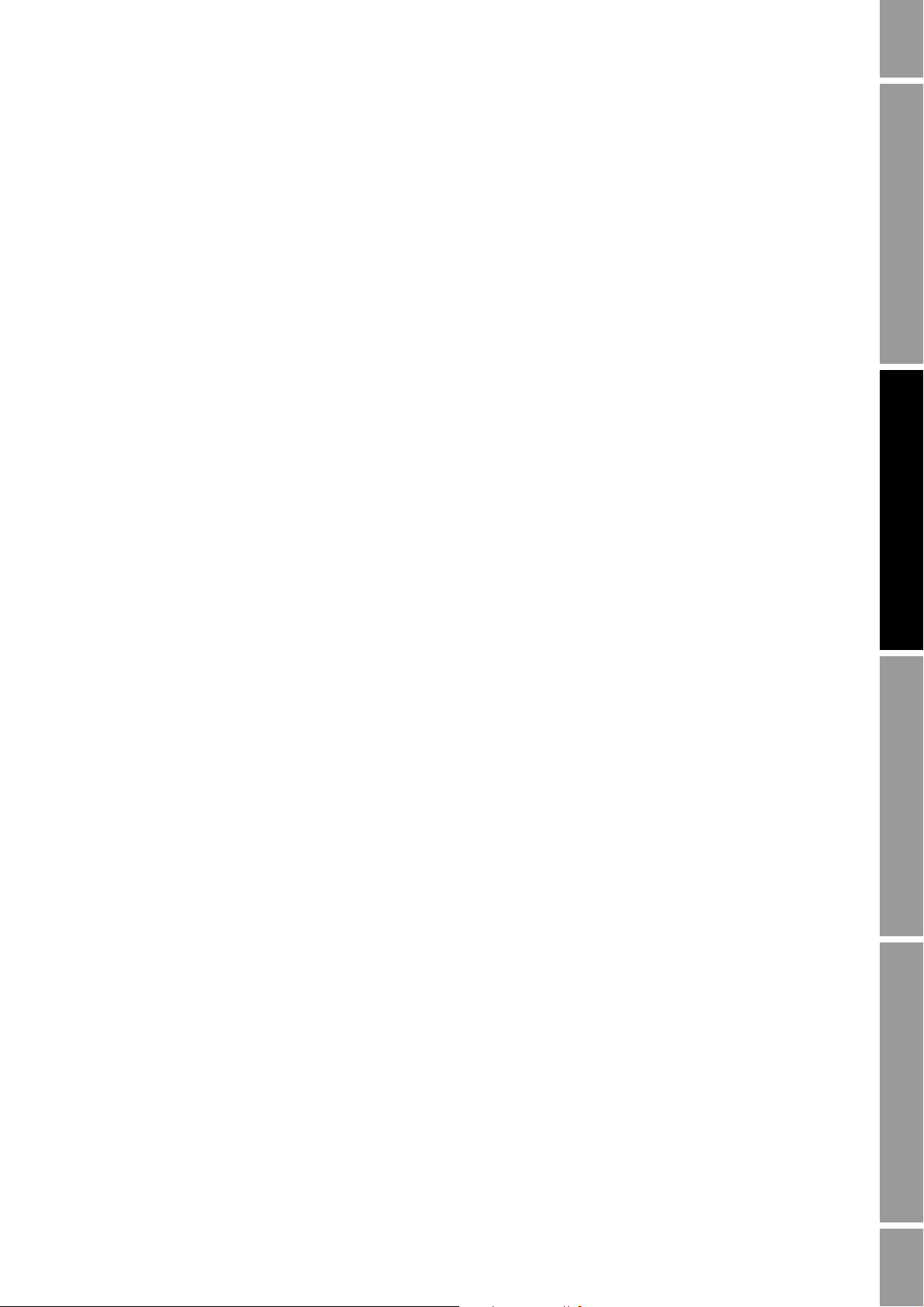
Chapitre 2
Installation et configuration
2.1 Sommaire
Ce chapitre explique comment installer le logiciel ProLink II, comment se connecter au transmetteur,
et comment diagnostiquer les problèmes d’installation et de connexion.
Pour installer et configurer ProLink II, procéder comme suit :
1. S’assurer d’avoir les droits d’accès et d’écriture requis (voir la Section 2.2)
2. Installer ProLink II sur l’ordinateur (voir la Section 2.3)
3. Générer la licence temporaire (voir la Section 2.4)
4. Raccorder les câbles entre l’ordinateur et le transmetteur (voir la Section 2.5)
5. Configurer la connexion et se connecter au transmetteur (voir la Section 2.6)
6. Obtenir et configurer la clef de site (voir la Section 2.7)
Pour diagnostiquer les problèmes d’installation et de connexion, voir les sections 2.8 et 2.9.
Installation de ProLink II Mise en service du transmetteurAvec ProLink IIAvant de commencer
2.2 Droits requis
L’installation de ProLink II requiert des privilèges d’Administrateur. Un fois installé, ProLink II peut
être utilisé par des utilisateurs ne disposant pas de droits d’administrateur.
2.3 Installation du logiciel ProLink II
Pour installer ProLink II, procéder comme suit :
1. Introduire le CD-ROM de ProLink II dans le lecteur de CD-ROM de l’ordinateur.
2. Si le programme d’installation ne démarre pas automatiquement, localiser le fichier SETUP.EXE
et lancer le programme. Le fichier se trouve dans le répertoire racine du CD-ROM (par exemple
D:\setup.exe, où « D » représente la lettre du lecteur de CD-ROM).
3. Suivre les instructions qui apparaissent à l’écran pour effectuer l’installation. Si une version
antérieure de ProLink II est installée sur l’ordinateur, il se peut qu’un message apparaisse
demandant de la retirer avant d’installer la nouvelle version.
Remarques :
(1) La clef de site de ProLink II est associée à un disque et à un répertoire spécifique de l’ordinateur.
Si le logiciel ProLink II doit être déplacé après son installation, il faudra transférer la licence
et réinstaller ProLink II. Pour éviter cela, s’assurer que le répertoire d’installation de ProLink II
sera permanent.
Manuel d’installation et d’utilisation 7
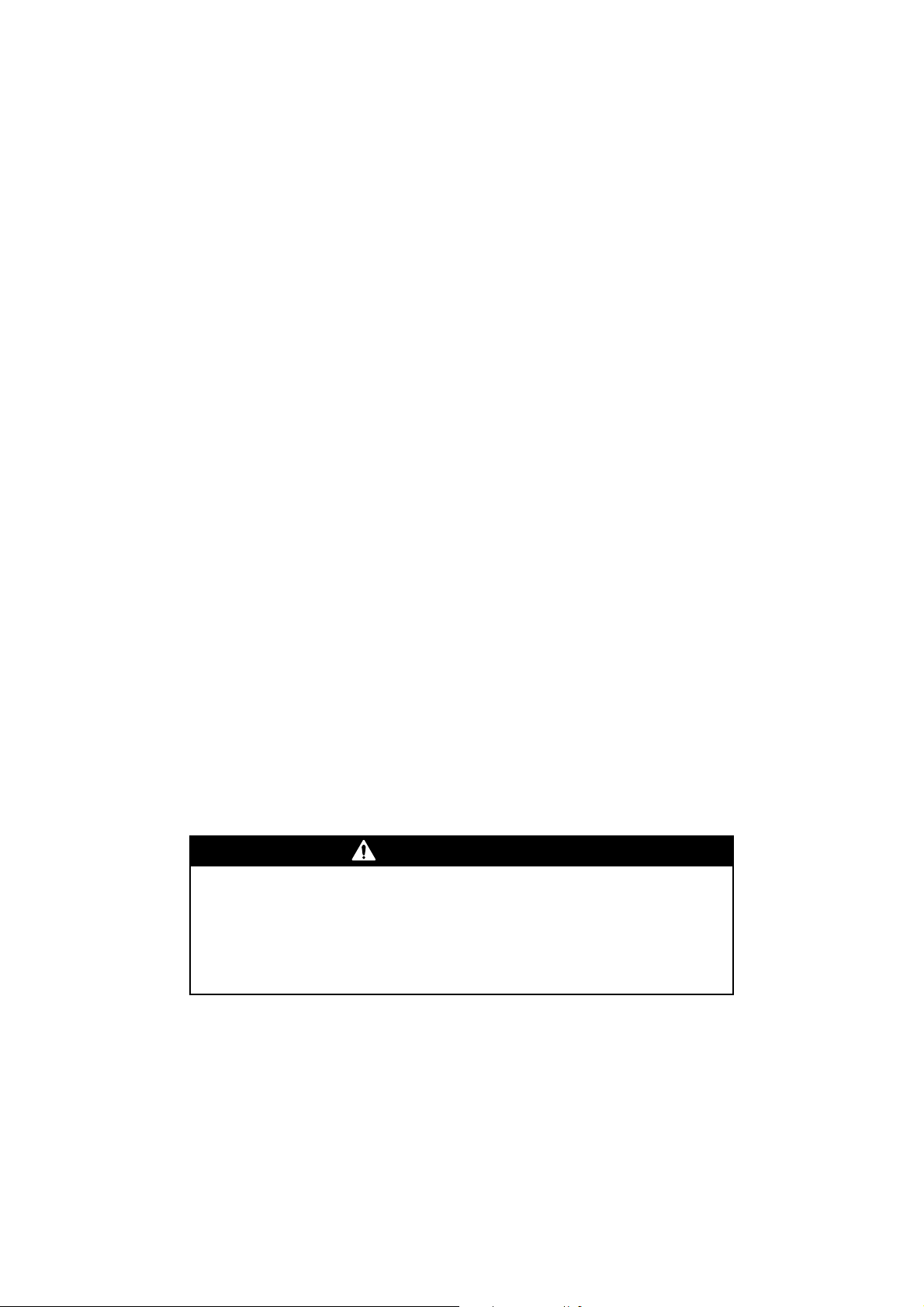
Installation et configuration
AVERTISSEMENT
(2) Il se peut que l’assistant d’installation affiche un message avertissant l’utilisateur que l’installation
risque de ne pas réussir si la personne effectuant l’installation de ProLink II ne dispose pas de
droits d’administrateur. Dans ce cas, l’assistant d’installation terminera la procédure d’installation
mais le registre de Windows risque de ne pas être correctement mis à jour. S’il est par la suite
impossible de se connecter au transmetteur, il faudra réinstaller le logiciel avec des droits
d’administrateur.
(3) Si le transmetteur est un Modèle 2700 de version logicielle antérieure à la version 3.4 avec la
fonctionnalité de mesurage de la concentration, il n’est pas possible d’accéder aux paramètres
de la fonctionnalité de mesurage de la concentration avec la version 2.1 ou plus récente de
ProLink II. Contacter Micro Motion pour une autre solution.
2.4 Générer la licence temporaire
Lors de la première exécution de ProLink II, un message invite l’utilisateur à générer une licence
temporaire. Cette licence temporaire permettra d’utiliser ProLink II pendant sept jours à compter
de la date et de l’heure actuelle. Suivre les instructions qui apparaissent à l’écran pour générer la licence
temporaire.
Remarque : Après l’expiration de la licence temporaire, ProLink II ne pourra plus se connecter
au transmetteur.
2.5 Raccordement de l’ordinateur au transmetteur
Pour raccorder l’ordinateur au transmetteur :
1. Raccorder le convertisseur de signal approprié au port série ou USB de l’ordinateur.
Utiliser un adaptateur si nécessaire. (Voir Section 1.3.2 pour une liste des kits d’installation
et des convertisseurs de signal disponibles.)
• Pour les connexions à la couche physique Bell 202, utiliser le convertisseur Bell 202–RS-232.
• Pour les connexions à la couche physique RS-485, utiliser le convertisseur RS-485–RS-232.
2. Raccorder les deux fils du convertisseur de signal aux bornes appropriées du transmetteur
en utilisant le repérage des bornes du Tableau 2-1 et les schémas de raccordement
àlaSection2.5.1.
Sur les transmetteurs Modèles 1700/2700 et les transmetteurs à montage sur
site de la Série LF, l’ouverture du compartiment de l’alimentation en atmosphère
explosive lorsque le transmetteur est sous tension peut entraîner une explosion.
En zone dangereuse s’assurer de l’absence d’atmosphère explosive avant d’utiliser
le logiciel ProLink II pour communiquer avec le transmetteur via le port service.
8 Logiciel ProLink® II pour transmetteurs Micro Motion®
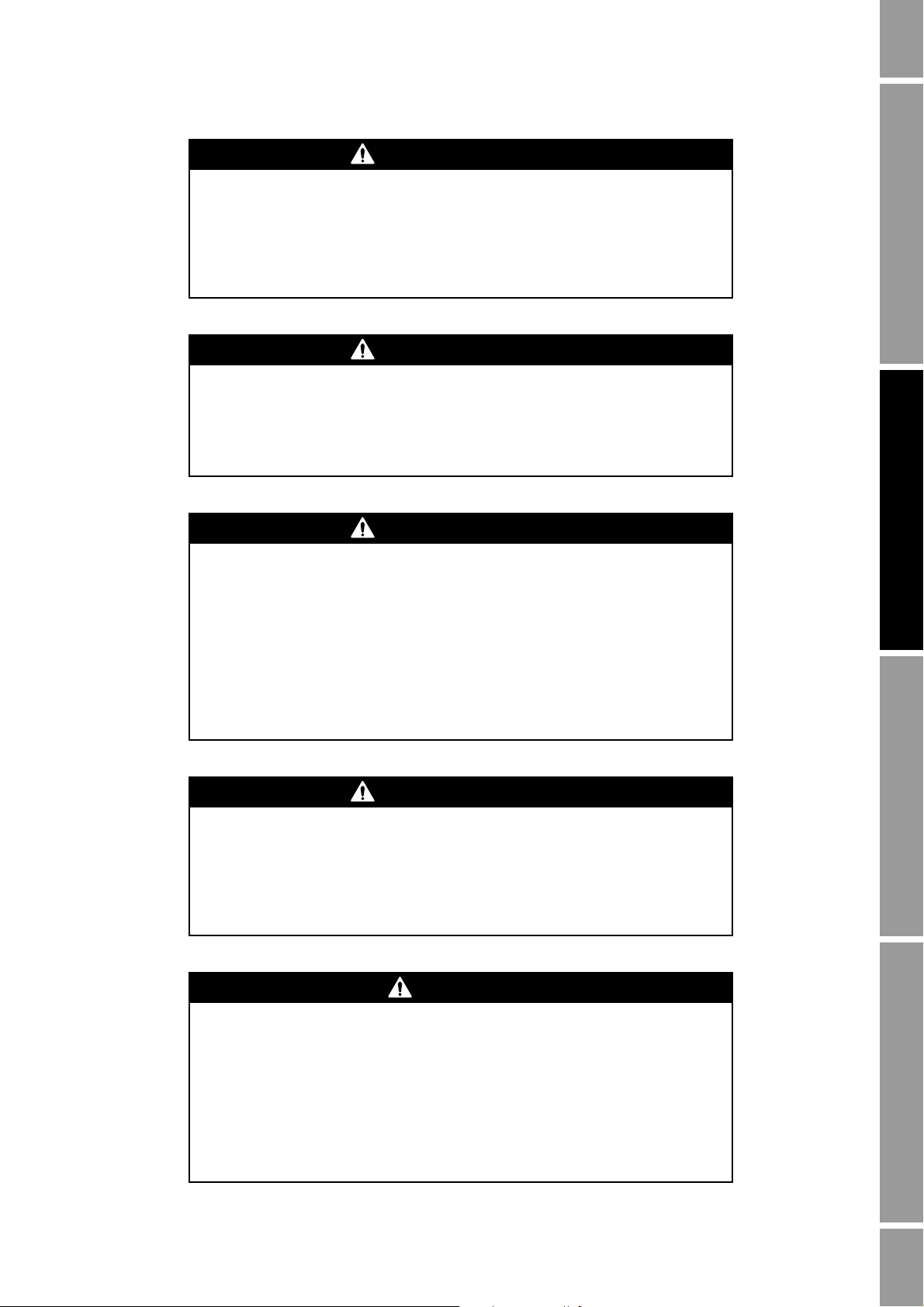
Installation et configuration
AVERTISSEMENT
AVERTISSEMENT
AVERTISSEMENT
AVERTISSEMENT
ATTENTION
Sur les transmetteurs Modèles 1700/2700 et les transmetteurs à montage
sur site de la Série LF, l’ouverture du compartiment de l’alimentation expose
l’opérateur à des risques de choc électrique.
Pour éviter tout risque de choc électrique, ne pas toucher les bornes d’alimentation
lors de l’utilisation du port service.
Sur les transmetteurs Modèles 3350/3700, l’ouverture du compartiment
de câblage en atmosphère explosive risque de provoquer une explosion.
Si l’appareil se trouve dans une atmosphère explosive, couper l’alimentation et
attendre trois minutes avant de retirer le couvercle.
Installation de ProLink II Mise en service du transmetteurAvec ProLink IIAvant de commencer
Sur les transmetteurs Modèles 2400S et 2200S, le retrait du couvercle du boîtier
du transmetteur dans une zone dangereuse peut provoquer une explosion.
Le raccordement du transmetteur aux pattes du port service nécessitant l’ouverture
du couvercle du boîtier, les pattes du port service ou les pattes HART ne doivent
être utilisées que pour les connexions temporaires (modification de la configuration,
diagnostic des pannes, etc.).
Si le transmetteur se trouve en atmosphère explosive, utiliser une autre méthode
de connexion.
Le retrait du couvercle de la platine processeur expose l’opérateur à des risques
d’électrocution.
Pour éviter tout risque d’électrocution, ne pas toucher les bornes d’alimentation
lors du retrait ou de la remise en place du couvercle, ou lors de l’utilisation
des bornes RS-485.
Le fait de connecter un appareil HART aux bornes de la sortie analogique
primaire risque d’affecter le signal de sortie du transmetteur. Si la sortie
analogique primaire est utilisée pour la régulation du procédé, le fait de
connecter une interface HART sur la boucle de la sortie, via les bornes de sortie
analogique ou les pattes HART risque d’altérer le niveau de la sortie 4–20 mA
du transmetteur et d’entraîner une instabilité de la boucle de régulation.
Placer la boucle de régulation en mode manuel avant de connecter l’interface
HART à la boucle de la sortie analogique primaire du transmetteur.
Manuel d’installation et d’utilisation 9
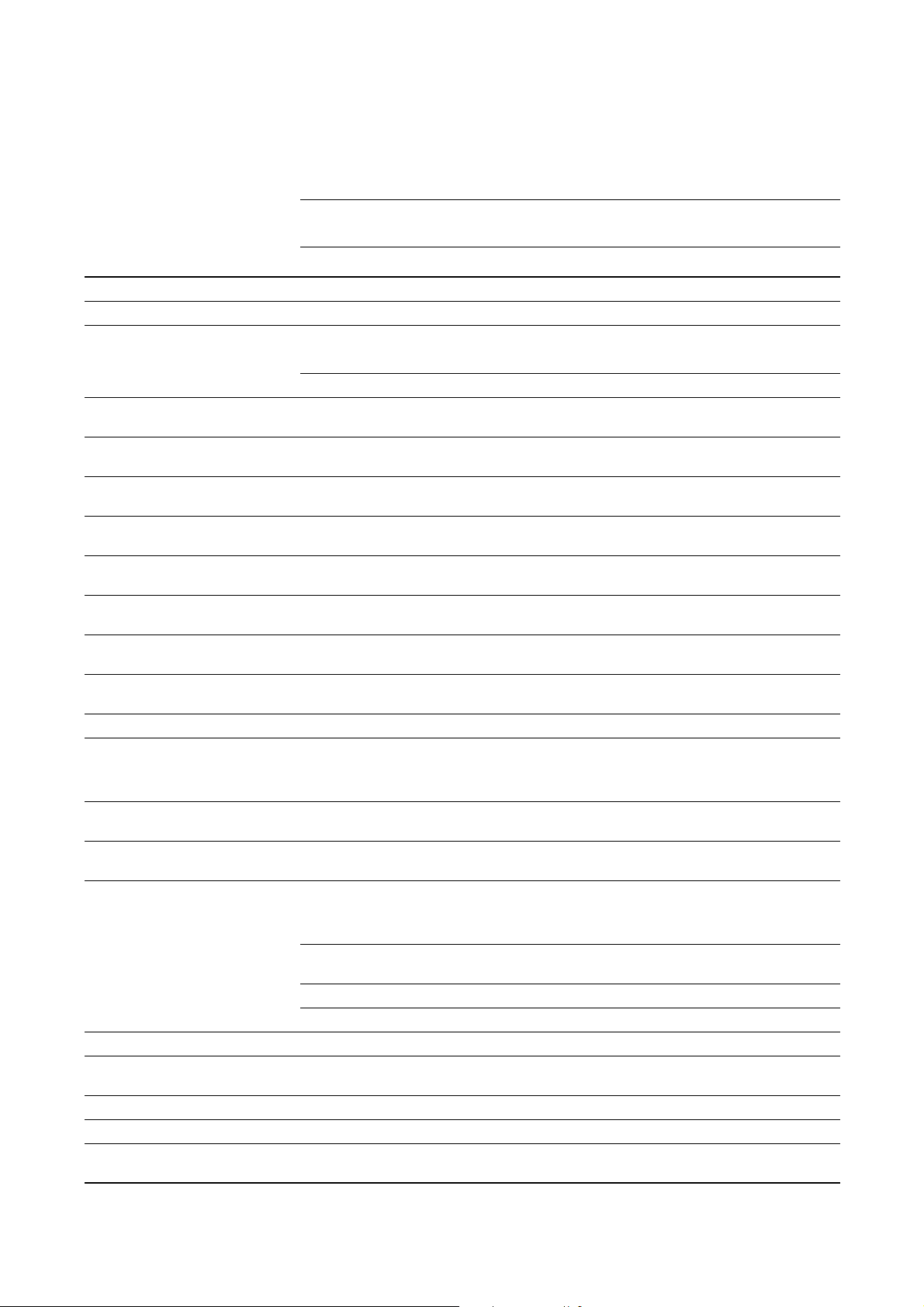
Installation et configuration
Tableau 2 -1 Bornes du transmetteur pour le raccordement de ProLink II
Bornes correspondant au type de connexion
HART/Bell 202 HART/RS-485
Modbus/
RS-485 Port service
Transmetteur
mA1+mA1–ABAB A B
IFT9701/9703 4–20+ 4–20–
RFR9712 17 16 21 22
RFT9739
• Version rack Z30 D30 Z22 D22 Z22 D22
• Version site 17 18 27 26 27 26
Modèle 1700/2700 à sorties
125656 8 7
analogiques standard
Série LF version site avec code
125656 8 7
de sortie 1 ou 3
Modèles 1700/2700 à sorties
(1)
S.I.
Transmetteur Modèle 2700 à E/S
12 8 7
12 8 7
multi-signal
Série LF version site avec code
12 8 7
de sortie 4
Transmetteur Modèle 2700 pour
bus de terrain F
OUNDATION
™
Série LF version site avec code
87
87
de sortie 6
Modèle 2700 pour bus de terrain
87
PROFIBUS-PA
Modèle 2200S Pattes HART
Modèle 2400S à sorties
standard
1 2 Pattes du port service
ou
Pattes HART
Modèle 2400S pour bus
Pattes du port service
de terrain DeviceNet
Modèle 2400S pour bus
Pattes du port service
de terrain PROFIBUS-DP
Série 3000
• Monté sur panneau avec
c2 a2 c32 a32 c32 a32 c32 a32
connecteurs à vis ou à souder
• Monté sur panneau avec
14 15 24 25 24 25 24 25
câbles E/S
• Version rack c2 a2 c32 a32 c32 a32 c32 a32
• Version site 2 1 11 12 11 12 11 12
Modèle 1500/2500 21 22 33 34 33 34
Série LF version rail DIN et code
21 22 33 34 33 34
de sortie 2, 5 ou 8
Modèle 7826/7828
Modèle 7829
Modèles 7835, 7845, 7846
ou 7847
(2)
(2)
(2)
34
34
11 12
10 Logiciel ProLink® II pour transmetteurs Micro Motion®
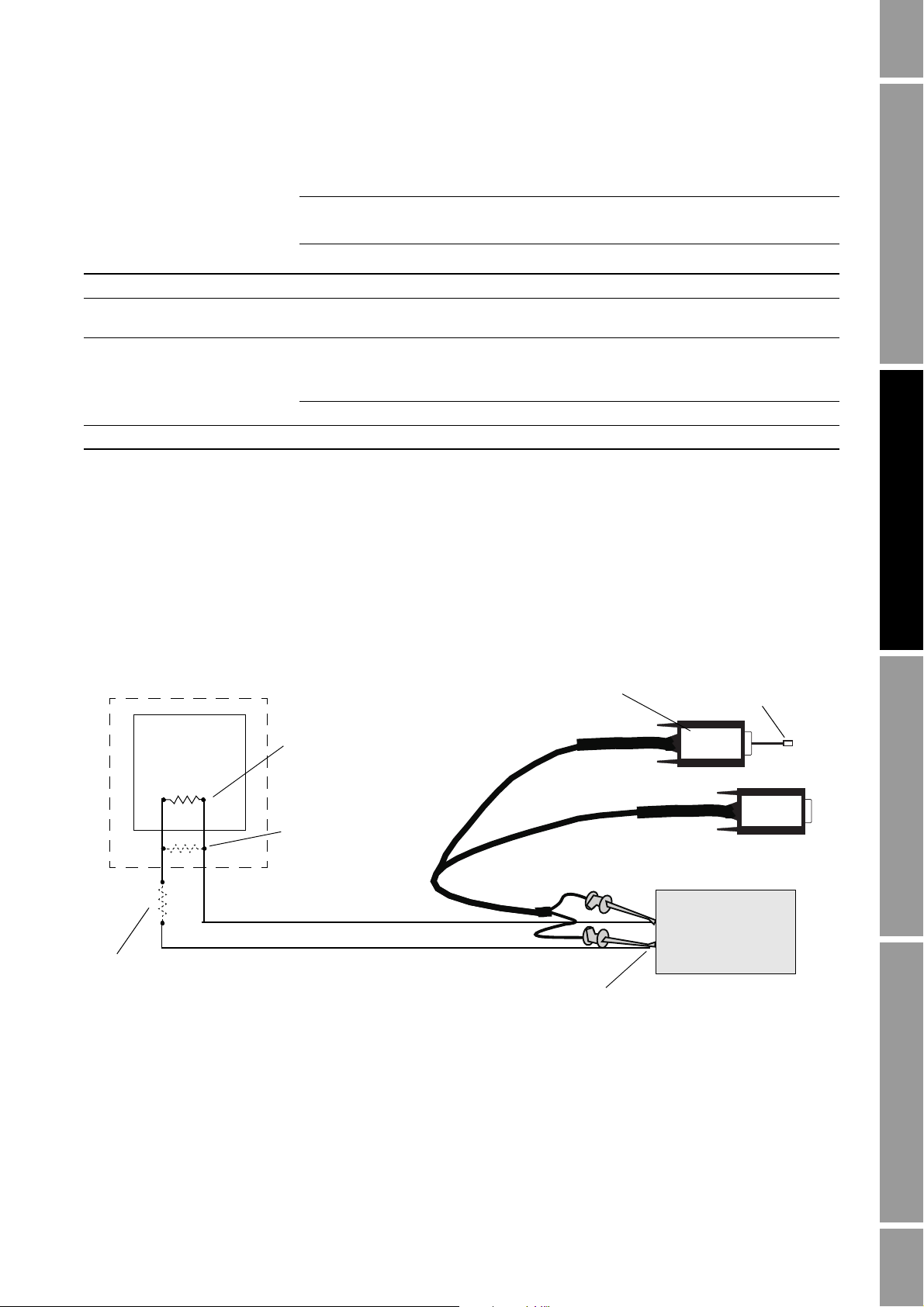
Installation et configuration
VIATOR
VIATOR
ou
SNCC
ou API
R1
R3
R2
Bornes de la sortie analogique primaire
Transmetteur
Connecteur USB
Convertisseur
de signal Bell 202
Remarques :
• Connecter les fils de l’interface HART à la sortie analogique primaire du transmetteur ou à un point quelconque
du réseau.
• Si nécessaire, combiner R1, R2 et R3 pour obtenir une résistance totale comprise entre 250 et 600 Ω. (250–1 000 Ω
pour les transmetteurs RFT9712 et RFT9739).
• Si aucun autre appareil n’est connecté à la sortie analogique primaire, ajouter R1.
• Si la sortie analogique primaire est connectée à un SNCC ou un API avec une résistance R2 :
• Si R2 est insuffisante, ajouter R1 pour que R1+R2 s’inscrivent dans la plage requise.
• Si R2 est absente, ajouter R3.
Tableau 2 -1 Bornes du transmetteur pour le raccordement de ProLink II suite
Bornes correspondant au type de connexion
Modbus/
HART/Bell 202 HART/RS-485
RS-485 Port service
Transmetteur
Modèle 7835 EXD
Débitmètre MVD™ Direct
Connect
™
sans barrière
(2)
(3)
mA1+mA1–ABAB A B
34
34
MVD Direct Connect avec
barrière S.I.
• Vers barrière
• Vers platine processeur
(4)
(3)
13 14
34
Platine processeur 3 4
(1) Si le raccordement est aux bornes 1 et 2, les bornes doivent être alimentées par une source externe de 17,5 V minimum, avec une
Ω
résistance de boucle minimum de 250
. Cette exigence ne s’applique pas au port service.
(2) Uniquement avec transmetteur à option d’électronique avancée.
(3) La connexion n’est pas de sécurité intrinsèque.
(4) Connexion de sécurité intrinsèque.
2.5.1 Schémas de connexion
Utiliser les schémas suivants pour raccorder l’ordinateur au transmetteur.
Figure 2-1 Connexion HART/Bell 202 typique au transmetteur ou au réseau multipoint
Installation de ProLink II Mise en service du transmetteurAvec ProLink IIAvant de commencer
Manuel d’installation et d’utilisation 11
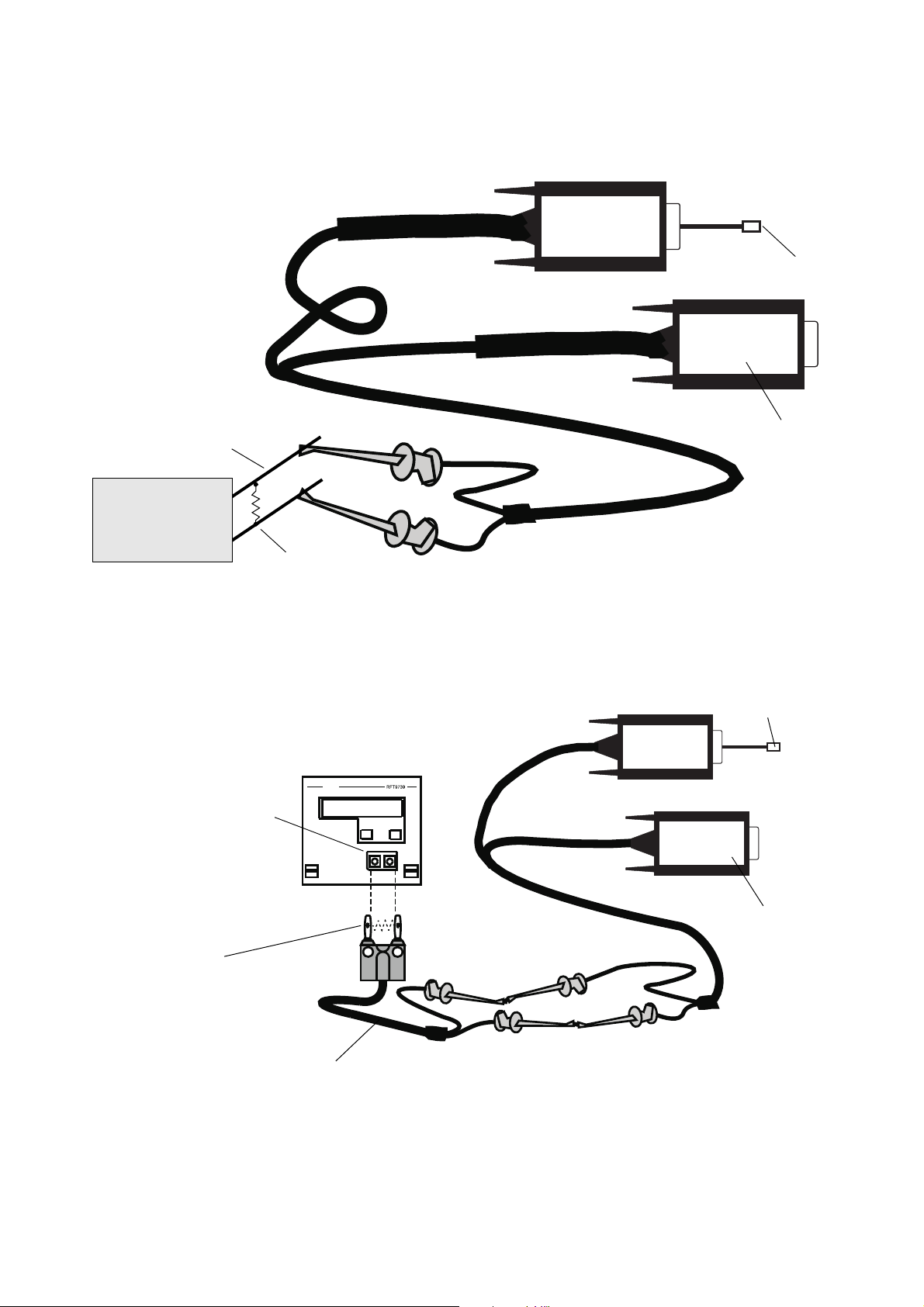
Installation et configuration
VIATOR
VIATOR
R1
Pattes
Transmetteur
ou
Connecteur USB
Remarques :
• Si nécessaire, ajouter R1 pour obtenir une résistance totale comprise entre 250 et 1 000 Ω.
Convertisseur
de signal Bell 202
VIA
VIA
TOR
TOR
R1
Prise HART
Câble Bell 202 (non fourni)
ou
Connecteur USB
Convertisseur
de signal Bell 202
Remarques :
• Si nécessaire, ajouter R1 pour obtenir une résistance totale comprise entre 250 et 1 000 Ω.
Figure 2-2 Raccordement HART/Bell 202 temporaire à un transmetteur RFT9739 version site ou RFT9712
Figure 2-3 Raccordement HART/Bell 202 temporaire à un transmetteur RFT9739 version rack
12 Logiciel ProLink® II pour transmetteurs Micro Motion®

Installation et configuration
–
+
VIATOR
VIATOR
ou
+
–
SNCC
ou API
R2
R3
R1
Bornes de la sortie analogique primaire
Transmetteur
Alimentation externe
Connecteur USB
Remarques :
• Connecter les fils de l’interface HART à la sortie analogique primaire du transmetteur ou à un point quelconque
du réseau.
• Si nécessaire, combiner R1, R2 et R3 pour obtenir une résistance totale comprise entre 250 et 600 Ω.
• Si aucun autre appareil n’est connecté à la sortie analogique primaire, ajouter R1.
• Si la sortie analogique primaire est connectée à un SNCC ou un API avec une résistance R2 :
• Si R2 est insuffisante, ajouter R1 pour que R1+R2 s’inscrivent dans la plage requise.
• Si R2 est absente, ajouter R3.
Convertisseur
de signal Bell 202
Figure 2-4 Raccordement HART/Bell 202 à des transmetteurs Modèles 1700/2700 S.I.
Installation de ProLink II Mise en service du transmetteurAvec ProLink IIAvant de commencer
Manuel d’installation et d’utilisation 13
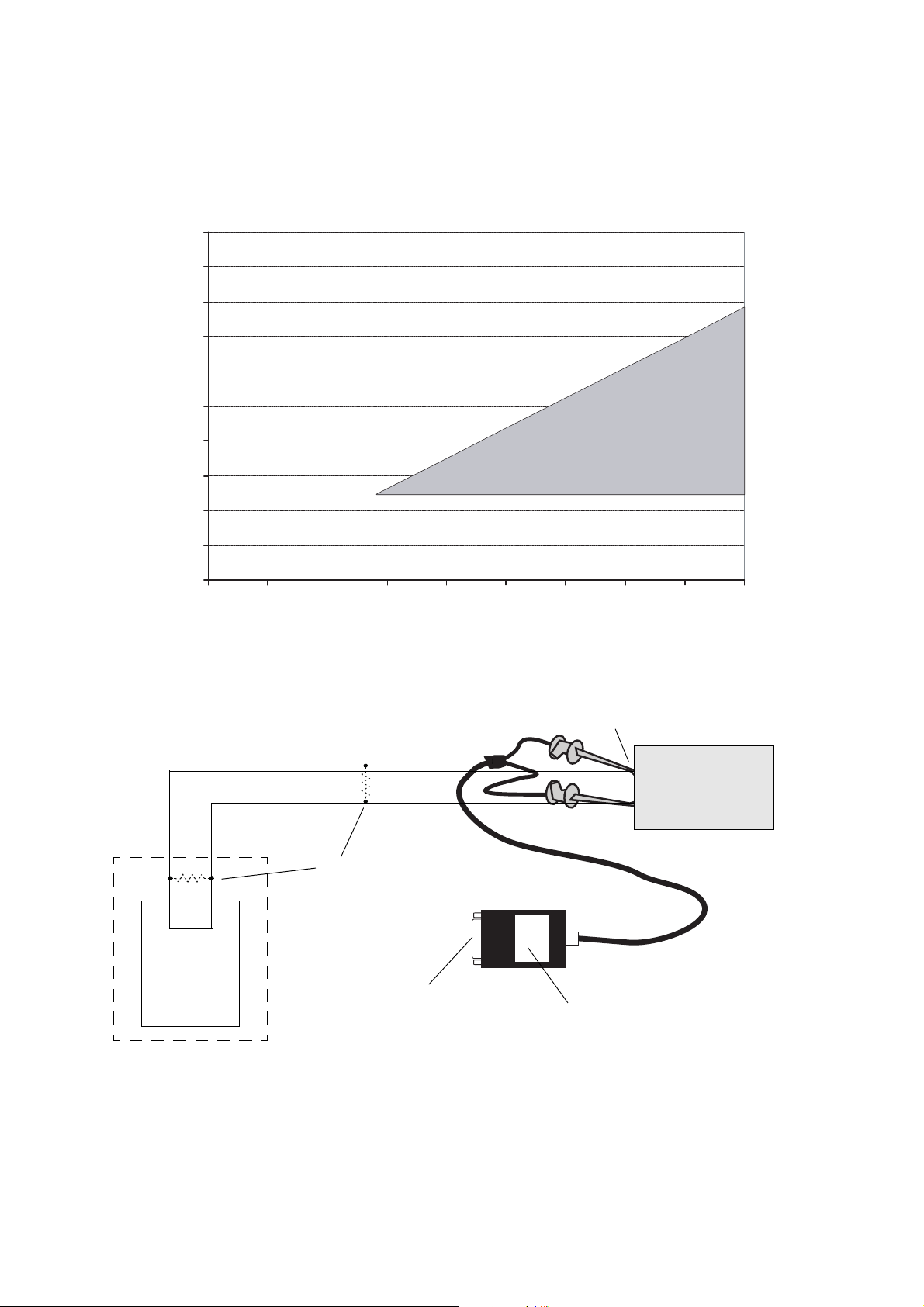
Installation et configuration
R
maxi
= (V
alim
– 12)/0,023
valeurs minimum requises : 250 ohms et 17,5 V c.c.
Tension d’alimentation (V c.c.)
Résistance externe (ohms)
Domaine opératoire
12 3014 16 18 20 22 24 26 28
0
1000
900
800
700
600
500
400
300
200
100
SNCC
ou API
R1
Raccorder le port série ou
l’adaptateur USB si nécessaire
(non illustré)
Bornes RS-485
Transmetteur
Convertisseur RS-232 <–> RS-485 à deux fils
Remarques :
• Connecter les fils de l’interface aux bornes RS-485 du transmetteur ou à n’importe quel point du réseau.
• Vérifier que les bornes RS-485 sont configurées pour communiquer avec le protocole HART.
• Pour les transmetteurs RFT9712, placer un cavalier sur la position adéquate pour la communication RS-485.
• Pour les communications à longue distance, ou si une source de bruit externe perturbe le signal, installer deux
résistances de terminaison (R1) de 120-Ω en parallèle à chaque extrémité du réseau RS-485.
Figure 2-5 Transmetteurs Modèles 1700/2700 SI : Résistance et tension d’alimentation pour
les connexions HART/Bell 202
Figure 2-6 Raccordement HART/RS485 au transmetteur ou au réseau multipoint
14 Logiciel ProLink® II pour transmetteurs Micro Motion®
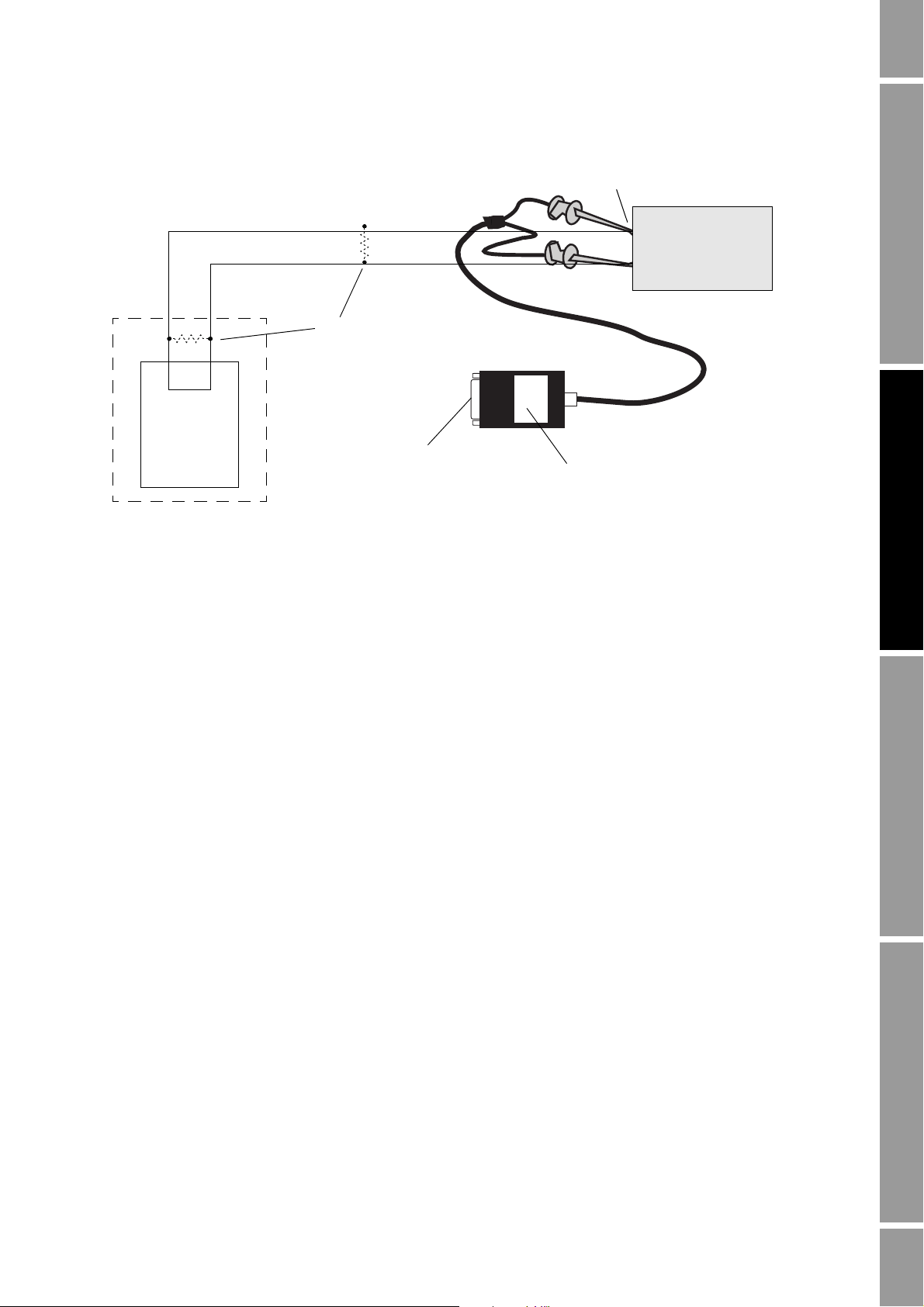
Installation et configuration
SNCC
ou API
R1
Raccorder le port série ou
l’adaptateur USB si nécessaire
(non illustré)
Bornes RS-485
Transmetteur
Convertisseur RS-232 <–> RS-485 à deux fils
Remarques :
• Connecter les fils de l’interface aux bornes RS-485 du transmetteur ou à n’importe quel point du réseau.
• S’assurer qu’aucun autre maître Modbus n’est actif sur le réseau.
• Pour les transmetteurs RFT9712, placer un cavalier sur la position adéquate pour la communication RS-485.
• Pour les communications à longue distance, ou si une source de bruit externe perturbe le signal, installer deux
résistances de terminaison (R1) de 120-Ω en parallèle à chaque extrémité du réseau RS-485.
Figure 2-7 Raccordement Modbus/RS485 au transmetteur ou au réseau multipoint
Installation de ProLink II Mise en service du transmetteurAvec ProLink IIAvant de commencer
Manuel d’installation et d’utilisation 15
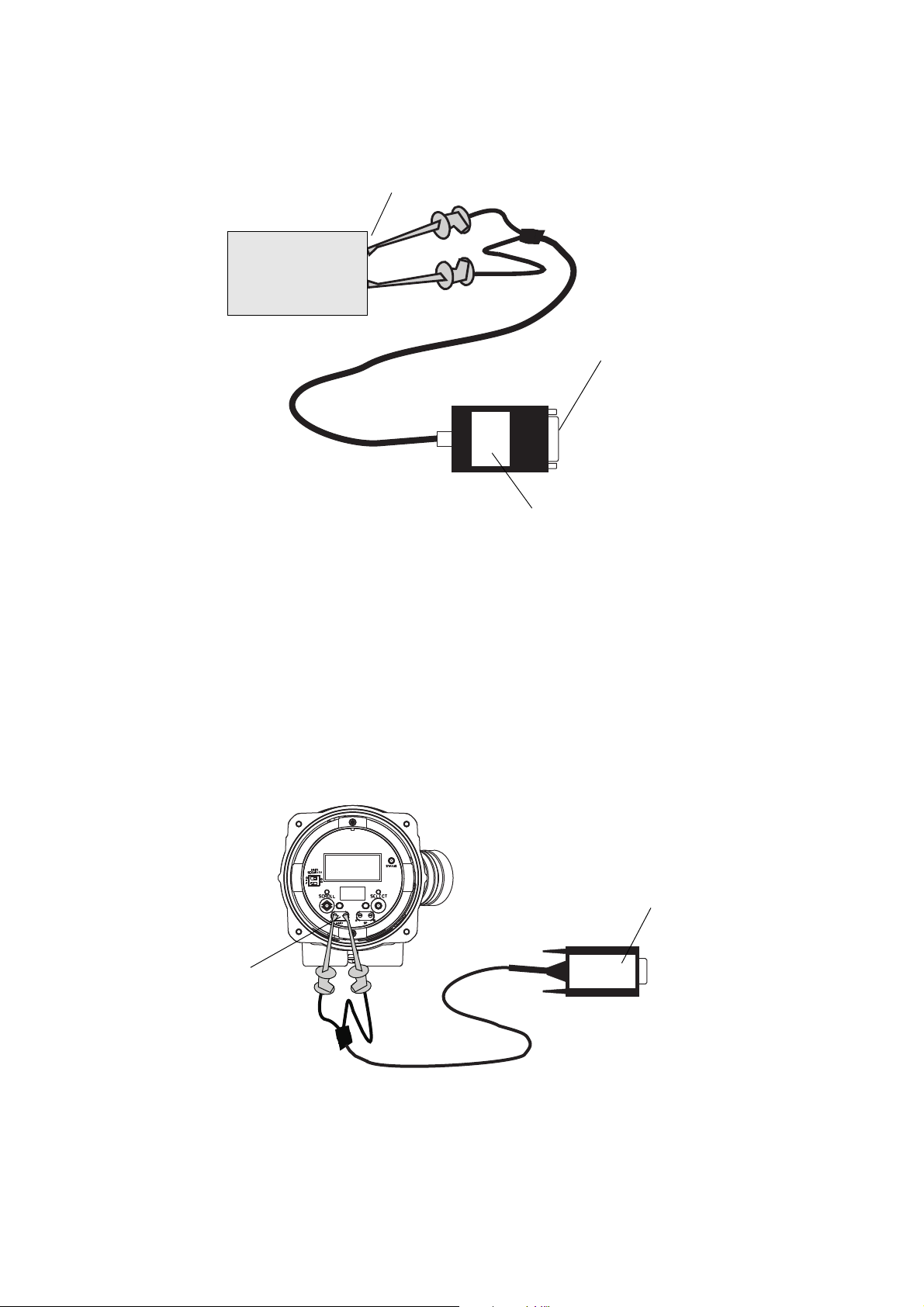
Installation et configuration
Raccorder le port série ou
l’adaptateur USB si nécessaire
(non illustré)
Bornes du port service
Transmetteur
Convertisseur RS-232 <–> RS-485 à deux fils
Remarques :
• Sur les transmetteurs Modèles 1700/2700, 2400S et Série LF version site, les bornes du port service sont
disponibles à tout moment.
• Le port service est accessible pendant 10 secondes après la mise sous tension du transmetteur sur les transmetteurs
Modèles 1500/2500, Série 3000 et Série LF version rail DIN. Une fois la connexion établie en mode port service,
les les ports restent en mode port service tant que le transmetteur n’est pas mis hors tension.
• S’assurer qu’aucun autre maître Modbus n’est actif sur le réseau.
• Tous les ports services sont accessibles par défaut avec l’adresse 111. Il est donc impossible de se connecter
au port service d’un transmetteur sur un réseau multipoint si d’autres ports services sont également raccordés
à ce réseau, car il n’est pas possible de spécifier avec quel appareil la connexion doit se faire.
VIATOR
Pattes HART
Convertisseur
Bell 202
Remarques :
• Si nécessaire, ajouter une résistance aux pattes HART afin obtenir une résistance totale comprise entre 250 et 600 Ω.
Figure 2-8 Raccordement Modbus/RS-485 temporaire au port service
Figure 2-9 Connexion HART/Bell 202 temporaire aux pattes HART
16 Logiciel ProLink® II pour transmetteurs Micro Motion®
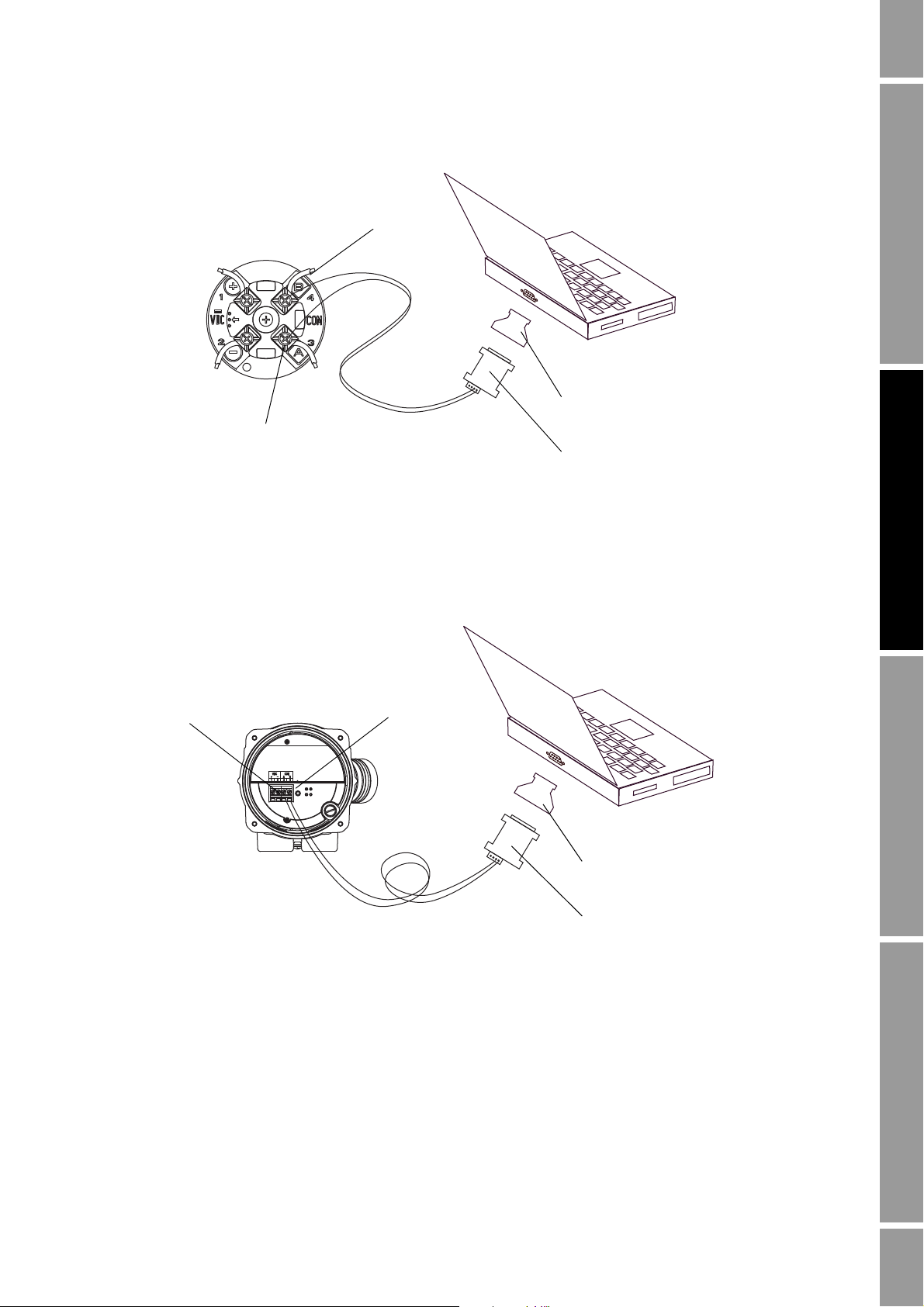
Installation et configuration
Platine processeur
Convertisseur de signal
RS-485 à RS-232
Raccorder le port série ou
l’adaptateur USB si nécessaire
RS-485 / B
RS-485 / A
Remarques :
• S’assurer qu’aucun autre maître Modbus n’est actif sur le réseau.
• Avant d’utiliser ProLink II pour communiquer avec la platine processeur, déconnecter les fils qui relient la platine
processeur à l’automate.
Platine processeur
Convertisseur
RS-485 à RS-232
Raccorder le port série ou
l’adaptateur USB si nécessaire
RS-485 / B
RS-485 / A
Remarques :
• S’assurer qu’aucun autre maître Modbus n’est actif sur le réseau.
• Avant d’utiliser ProLink II pour communiquer avec la platine processeur, déconnecter les fils qui relient la platine
processeur à l’automate.
Figure 2-10 Connexion Modbus/RS-485 aux bornes RS-485 d’une platine processeur standard
Installation de ProLink II Mise en service du transmetteurAvec ProLink IIAvant de commencer
Figure 2-11 Connexion Modbus/RS-485 aux bornes RS-485 d’une platine processeur avancée
Manuel d’installation et d’utilisation 17
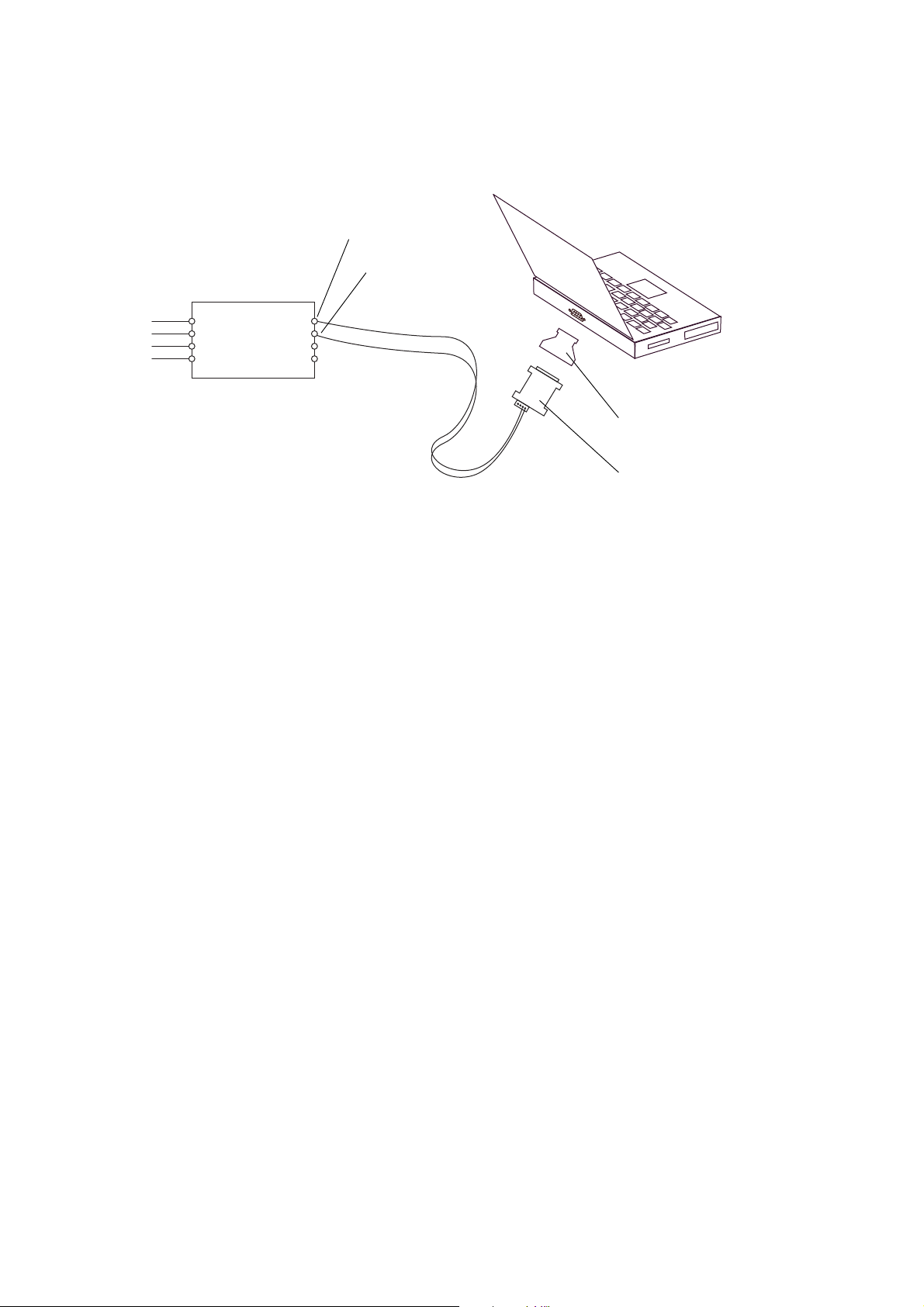
Installation et configuration
Convertisseur
RS-485 à RS-232
Raccorder le port série ou
l’adaptateur USB si nécessaire
RS-485 / B
RS-485 / A
Barrière S.I.
Bornes non S.I.
Remarques :
• S’assurer qu’aucun autre maître Modbus n’est actif sur le réseau.
• Avant d’utiliser ProLink II pour communiquer avec la platine processeur, déconnecter les fils qui relient la platine
processeur à l’automate.
Figure 2-12 Connexion Modbus/RS-485 aux bornes RS-485 d’une barrière S.I. de débitmètre
MVD Direct Connect
2.6 Configurer les paramètres de communication de ProLink II
Pour se connecter au transmetteur, il faut configurer les paramètres de communication de ProLink II.
• S’il s’agit d’une connexion à un débitmètre MVD Direct Connect, ProLink II peut utiliser
n’importe lequel des paramètres de communication listés dans le Tableau 2-2. La platine
processeur détecte la valeur des paramètres de communication lors de la connexion et s’adapte
automatiquement.
• Si ProLink II est connecté au port service d’un transmetteur Modèle 2400S :
- S’il s’agit d’une connexion point à point, il est possible d’utiliser une connexion de type
« port service ».
- Si le transmetteur est relié à un réseau multipoint, il est possible d’utiliser n’importe quelle
connexion de type Modbus/RS-485 en spécifiant l’adresse Modbus du transmetteur.
Le transmetteur détecte la valeur des paramètres de communication lors de la connexion
et s’adapte automatiquement. Les limites pour la détection automatique des paramètres
de communication du port service sont données au Tableau 2-3.
• Si la connexion se fait par le port service ou le type de connexion HART/Bell 202, les paramètres
de raccordement sont standard : Lorsque l’un de ces types de connexion est sélectionné,
ProLink II utilise automatiquement les paramètres appropriés.
18 Logiciel ProLink® II pour transmetteurs Micro Motion®
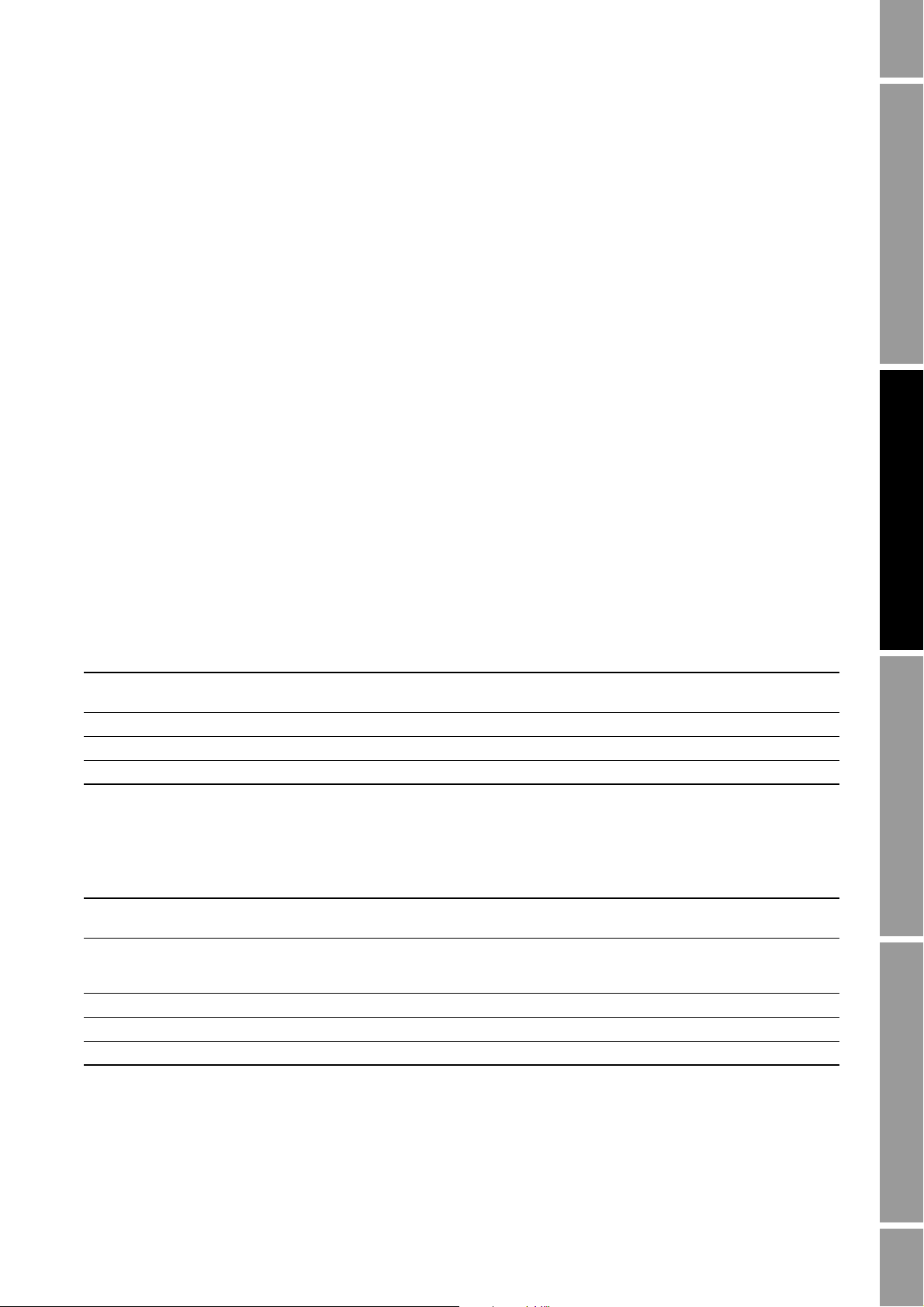
Installation et configuration
• Pour tout autre type de connexion, configurer les paramètres de communication de ProLink II
pour qu’ils correspondent à ceux du transmetteur. Si les paramètres de communication du
transmetteur sont inconnus, utiliser une interface de communication HART ou l’indicateur
du transmetteur pour les visualiser ou les modifier.
- Avec le protocole HART, il est possible de spécifier le numéro de repère HART au lieu
de l’adresse HART du transmetteur si un numéro de repère HART a été configuré dans
le transmetteur.
- Pour les transmetteurs Séries 1000/2000/3000, les valeurs par défaut des paramètres
de communication pour chaque type de connexion sont indiquées au Tableau 2-4.
- Pour les transmetteurs de la Série LF, voir le Tableau 2-5 pour les valeurs par défaut
de chaque type de connexion.
- Les paramètres de communication des transmetteurs IFT97xx ne sont pas configurables.
Les paramètres de communication du transmetteur sont indiqués au Tableau 2-6.
Configurer les paramètres de raccordement de ProLink II de façon identique.
- Sur les transmetteurs RFT97xx, les paramètres de communication se configurent à l’aide
de sélecteurs et de cavaliers sur l’électronique du transmetteur. Au besoin, consulter
le manuel du transmetteur pour vérifier la configuration de la communication du
transmetteur, puis configurer les paramètres de communication de ProLink II sur les
mêmes valeurs. Les valeurs par défaut des paramètres de communication sur ces
transmetteurs sont indiquées au Tableau 2-6.
Installation de ProLink II Mise en service du transmetteurAvec ProLink IIAvant de commencer
Tableau 2 -2 Limites pour la détection automatique des paramètres de communication des débitmètres
MVD Direct Connect
Paramètre Option
Protocole Modbus RTU (8 bits)
Modbus ASCII (7 bits)
Vitesse de transmission Vitesse standard comprise entre 1 200 et 38 400 bauds
Parité Paire, impaire ou sans parité
Bits d’arrêt 1, 2
Tableau 2 -3 Limites pour la détection automatique des paramètres de communication sur le port service
du transmetteur Modèle 2400S
Paramètre Option
Protocole Modbus RTU (8 bits)
Adresse Le transmetteur répond à l’une ou l’autre de ces adresses :
Vitesse de transmission Vitesse standard comprise entre 1 200 et 38 400 bauds
Bits d’arrêt 1, 2
Parité Paire, impaire ou sans parité
Modbus ASCII (7 bits)
• l’adresse du port service (111)
• l’adresse Modbus configurée dans le transmetteur (1 par défaut)
Manuel d’installation et d’utilisation 19
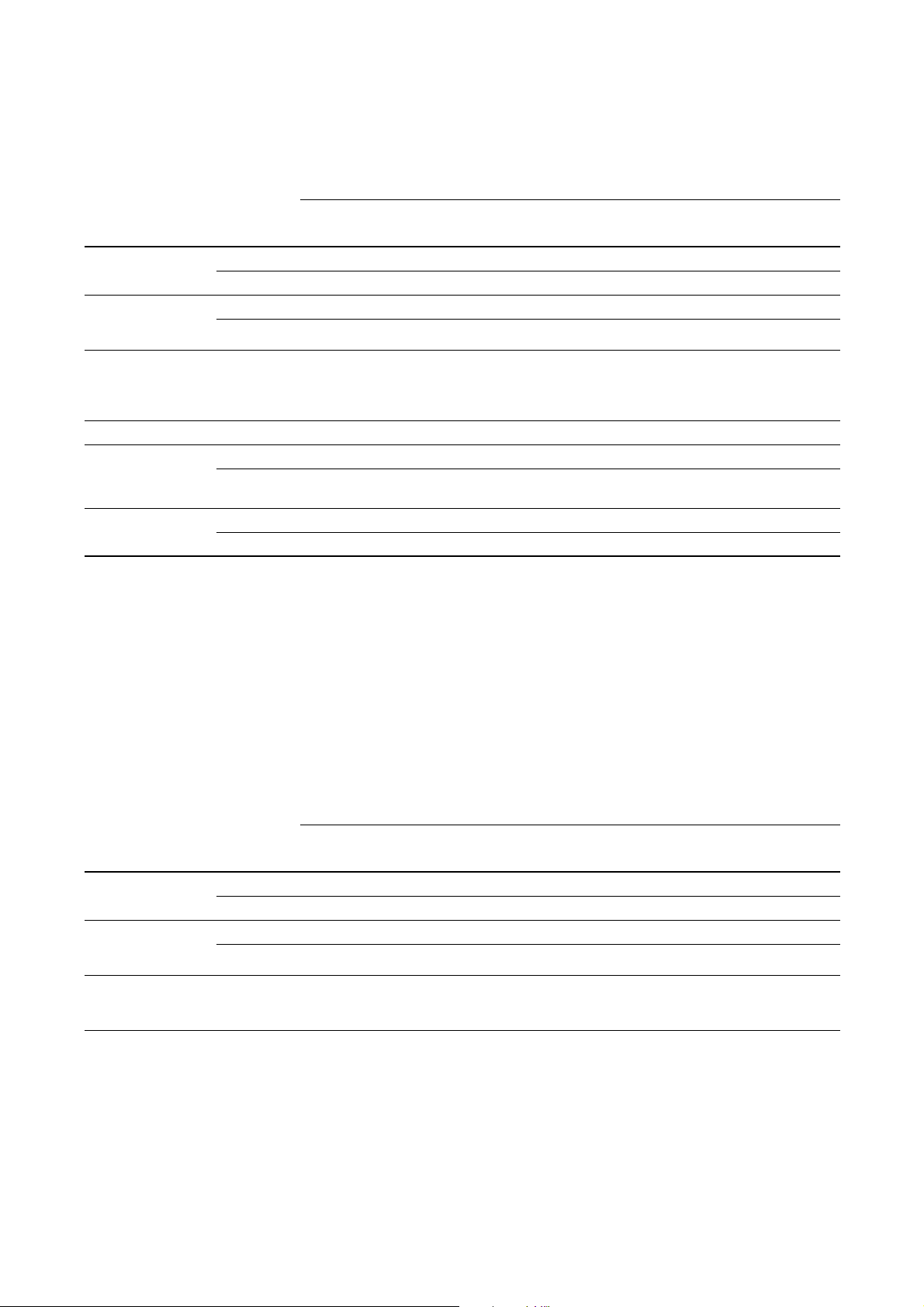
Installation et configuration
Tableau 2 -4 Valeur par défaut des paramètres de communication des transmetteurs Série 1000, 2000 et 3000
Valeurs par défaut
Couche
Transmetteur
Modèle 1500/2500 Bell 202
Modèles 1700/2700
à sorties
analogiques
Configuration des
physique Protocole Baud
RS-485
Bell 202
RS-485
Bell 202
Bits de
données
(2)(3)
(5)
(2)
(5)(6)
(2)
(4)
HART
1 200 8 1 impaire 0
Modbus RTU 9 600 8 1 impaire 1
(4)
HART
1 200 8 1 impaire 0
HART 1 200 8 1 impaire 0
(4)
HART
1 200 8 1 impaire 0
Bits
(1)
d’arrêt Parité Adresse
transmetteurs
Modèles 1700/2700
S.I. et 2700 E/S
Modèle 2200S Bell 202
Modèle 2400S
standard
Bell 202
RS-485 Modbus
Série 3000 Bell 202
RS-485
(2)
(2)
(2)
(5)
(4)
HART
(4)
HART
(RTU ou ASCII)
(4)
HART
1 200 8 1 impaire 0
1 200 8 1 impaire 0
Détection
automatique
Détection
automatique
Détection
automatique
Détection
automatique
1 200 8 1 impaire 0
Modbus RTU 9 600 8 1 impaire 1
1
(1) ProLink II sélectionne automatiquement le nombre approprié de bits de données pour le protocole sélectionné. Bien que le nombre de
bits de données puisse être configuré dans le transmetteur, il n’est pas nécessaire de le configurer dans ProLink II. Le protocole HART
utilise toujours 8 bits de données. Si le transmetteur est configuré pour le protocole Modbus avec 7 bits de données, sélectionner Modbus
ASCII ; si le transmetteur est configuré pour le protocole Modbus avec 8 bits de données, sélectionner Modbus RTU.
(2) Connexion via la sortie analogique primaire ou via les pattes de raccordement HART (transmetteurs modèles 2400S et 2200S
seulement).
(3) À l’exception du transmetteur Modèle 1500 pour Dosage et Conditionnement. Le transmetteur Modèle 1500 avec fonctionnalité
Dosage et Conditionnement ne prend pas en charge la communication Bell 202 / HART.
(4) Les paramètres HART/Bell 202 ne sont pas configurables. Les réglages indiqués ici sont permanents.
(5) Connexion aux bornes RS-485.
(6) Disponible uniquement sur le transmetteur Modèle 1700/2700 à sorties analogiques standard.
Tableau 2 -5 Paramètres de communication par défaut des transmetteurs Série LF
Valeurs par défaut
Couche
Transmetteur
Rail DIN Bell 202
Version site avec
code d’option
de sorties 1 ou 3
Version site avec
physique Protocole Baud
RS-485
Bell 202
RS-485
Bell 202
(2)(3)
(5)
(2)
(5)
(2)
(4)
HART
1 200 8 1 impaire 0
Modbus RTU 9 600 8 1 impaire 1
(4)
HART
1 200 8 1 impaire 0
HART 1 200 8 1 impaire 0
(4)
HART
1 200 8 1 impaire 0
Bits de
données
code d’option
de sortie 4
(1) ProLink II sélectionne automatiquement le nombre approprié de bits de données pour le protocole sélectionné. Bien que le nombre de
bits de données puisse être configuré dans le transmetteur, il n’est pas nécessaire de le configurer dans ProLink II. Le protocole HART
utilise toujours 8 bits de données. Si le transmetteur est configuré pour le protocole Modbus avec 7 bits de données, sélectionner Modbus
ASCII ; si le transmetteur est configuré pour le protocole Modbus avec 8 bits de données, sélectionner Modbus RTU.
(2) Connexion via la sortie analogique primaire.
(3) À l’exception des transmetteurs pour application Dosage et Conditionnement. Les transmetteurs avec fonctionnalité Dosage et
Conditionnement ne prennent pas en charge la communication Bell 202 / HART.
(4) Les paramètres HART/Bell 202 ne sont pas configurables. Les réglages indiqués ici sont permanents.
(5) Connexion aux bornes RS-485.
20 Logiciel ProLink® II pour transmetteurs Micro Motion®
Bits
(1)
d’arrêt Parité Adresse
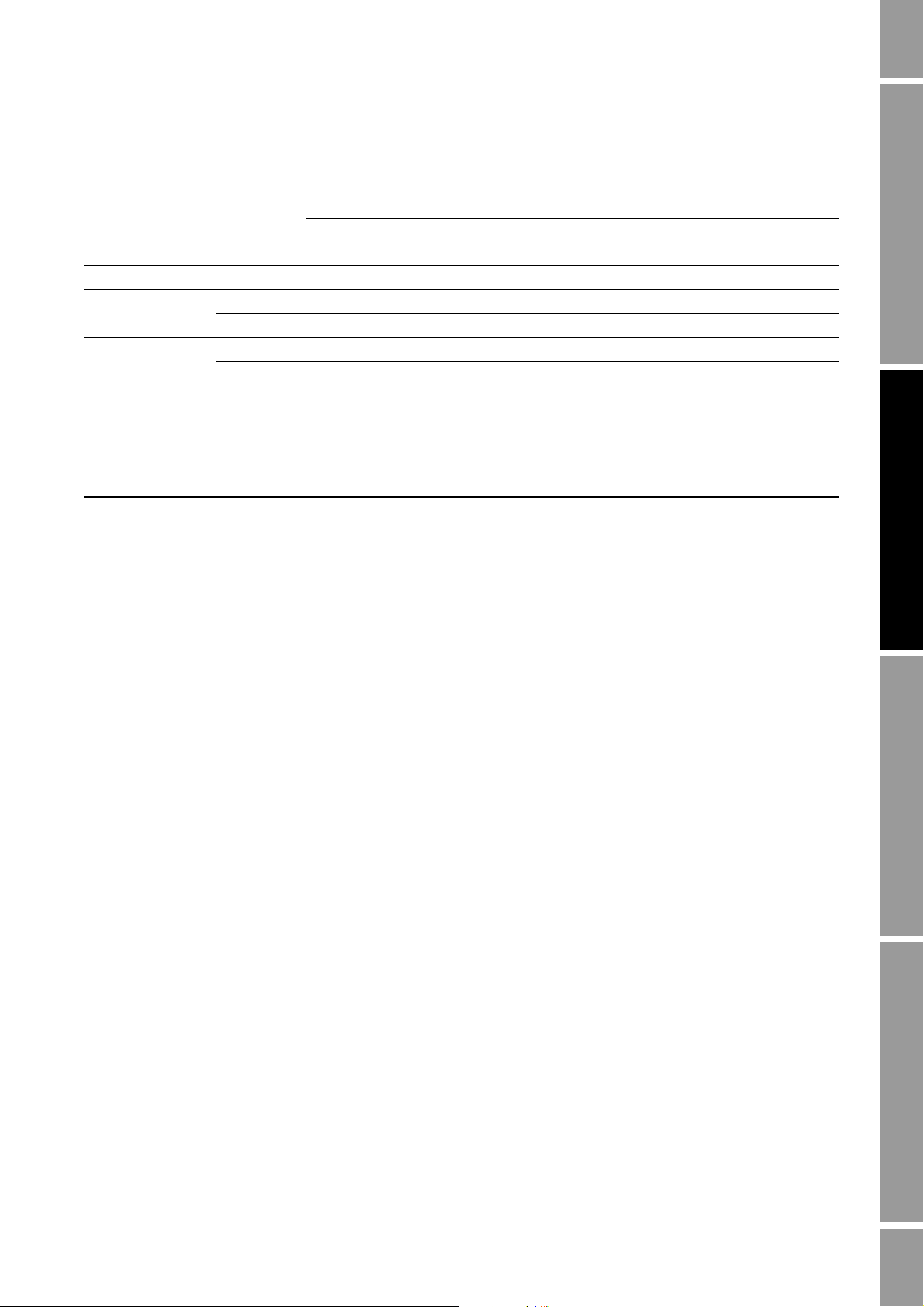
Installation et configuration
Tableau 2 -6 Valeur par défaut des paramètres de communication des transmetteurs RFT97xx et IFT97xx
Valeurs par défaut
Couche
Transmetteur
IFT9701/9703
RFT9712 Bell 202
RFT9739 v2 Bell 202
RFT9739 v3 Bell 202
(1) ProLink II sélectionne automatiquement le nombre approprié de bits de données pour le protocole sélectionné. Bien que le nombre
de bits de données puisse être configuré dans le transmetteur, il n’est pas nécessaire de le configurer dans ProLink II.
(2) Les paramètres de communication du transmetteur IFT9701/9703 ne sont pas configurables. Les réglages indiqués ici sont permanents.
(3) Connexion via la sortie analogique primaire.
(4) Connexion aux bornes RS-485.
(5) Un commutateur DIP sur le transmetteur permet de sélectionner la configuration standard (STD COMM) ou la configuration définie
par l’utilisateur (USER DEFINED).
(2)
physique Protocole Baud
Bell 202
RS-485
RS-485
RS-485
(3)
HART 1 200 8 1 impaire 0
(3)
HART 1 200 8 1 impaire 0
(4)
HART 1 200 8 1 impaire 0
(3)
HART 1 200 8 1 impaire 0
(4)
HART 1 200 8 1 impaire 0
(3)
HART 1 200 8 1 impaire 0
(4)(5)
• Standard Modbus RTU 9 600 8 1 impaire 1
• Définie par
l’utilisateur
HART 1 200 8 1 impaire 0
Bits de
données
Bits
(1)
d’arrêt Parité Adresse
2.7 Obtenir et configurer la clef de site
Installation de ProLink II Mise en service du transmetteurAvec ProLink IIAvant de commencer
Pour obtenir et configurer la clef de site :
1. Ouvrir le formulaire de demande de licence en cliquant sur :
Démarrer > Programmes > MMI > ProLink II v2.9 > Formulaire de demande de licence
de ProLink II
2. Modifier le fichier pour fournir toutes les informations requises, y compris le code de site.
Pour trouver le code du site, sélectionner
Fichier > Licence (voir Figure 2-13).
3. Enregistrer le fichier modifié.
4. Utiliser l’une de ces deux méthodes pour contacter Micro Motion :
• Envoyer un courriel à :
Flow.Support@Emerson.com
Joindre le fichier modifié à l’e-mail. Dans une installation typique, le fichier
« LicenseRequest.txt », (Formulaire de demande de licence.txt), se trouve dans le
répertoire
Programmes > MMI > ProLink II v2.9.
Remarque : Ce répertoire est le répertoire par défaut. Si lors de l’installation le programme
d’installation de ProLink II a détecté un fichier de licence, le programme et le fichier de demande
de licence se trouvent dans le même répertoire que le fichier de licence existant.
• Téléphoner au 800-522-6277 (appel gratuit aux U.S.A.), ou au 1-303-530-8250 (autres pays),
et demander une clef de site. Avoir le fichier de demande de licence complété pour référence
lors de l’appel.
Remarque : Afin de réduire le risque d’erreur, Micro Motion recommande d’utiliser la méthode courriel.
Manuel d’installation et d’utilisation 21
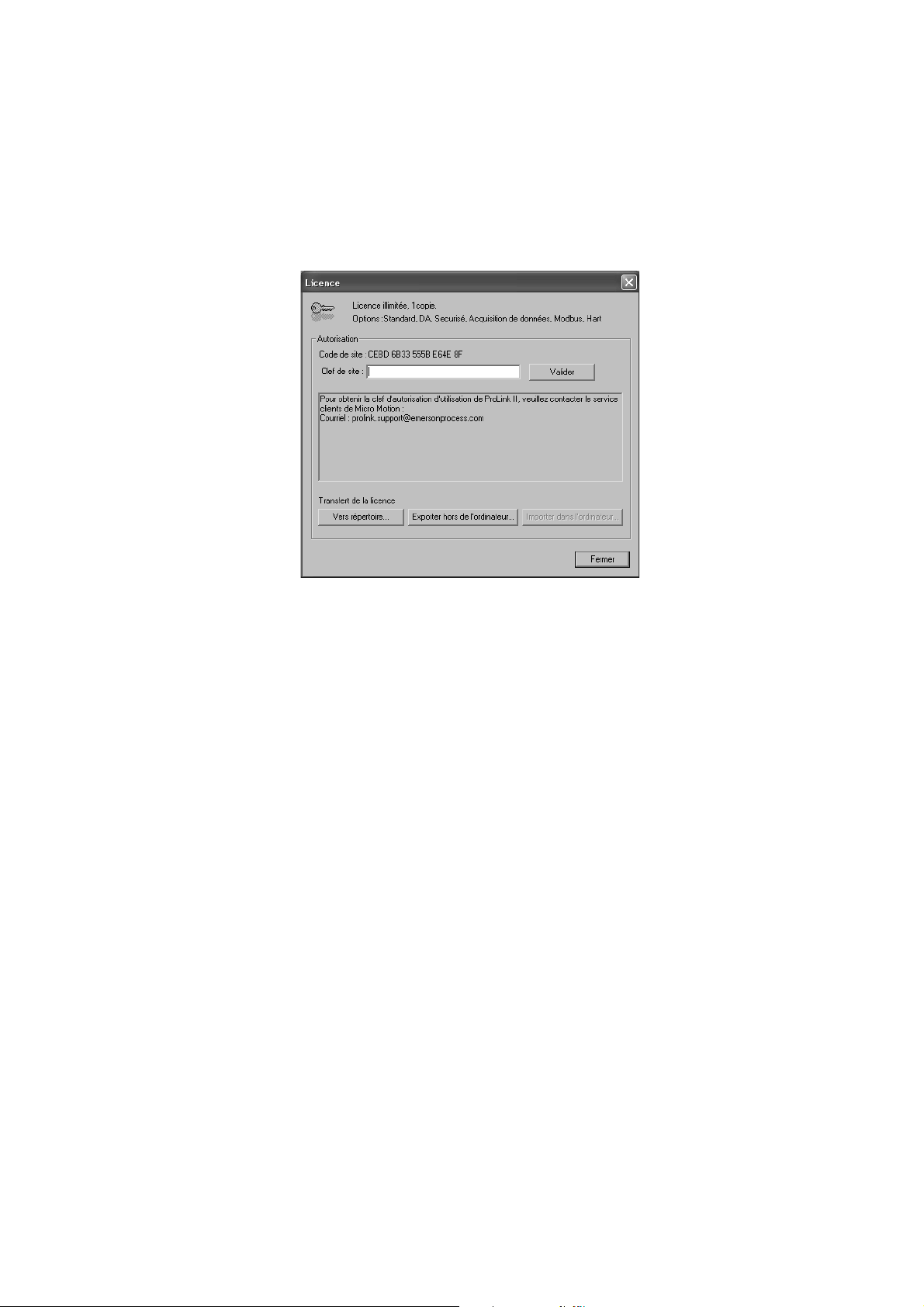
Installation et configuration
5. Une fois que la clef de site est disponible :
a. Démarrer ProLink II.
b. Cliquer sur
Figure 2-13 Fenêtre Licence
Fichier > Licence. Voir la Figure 2-13.
c. Entrer la clef de site dans la zone de texte
2.8 Diagnostic des problèmes d’installation de ProLink II
En cas de problèmes lors de l’installation de ProLink II, passer en revue les informations contenues
dans cette section et suivre les recommandations. Si le problème ne peut pas être résolu, contacter le
service après-vente de Micro Motion.
2.8.1 Droits insuffisants
S’il n’est pas possible d’installer ProLink, vérifier que vous disposez des privilèges requis (voir
Section 2.2).
2.8.2 Articles absents ou corrompus dans le registre de Windows
Au cours de l’installation, ProLink II écrit des informations dans le registre de Windows. Si, pour une
raison ou une autre, des informations relatives à ProLink II sont corrompues ou effacées dans le registre
de Windows, il est possible de les remplacer ou de les mettre à jour en procédant comme suit :
1. Cliquer sur
Démarrer > Programmes > MMI > ProLink II v2.9 > Registraire de ProLink II.
2. Un fichier séquentiel de mise à jour du registre de Windows est exécuté. Cliquer sur
les boîtes de messages qui apparaissent.
3. Fermer la fenêtre de commande.
Clef de site, puis cliquer sur le bouton Valider.
OK dans
Remarque : L’utilisateur doit disposer de privilèges suffisants pour modifier le Registre.
22 Logiciel ProLink® II pour transmetteurs Micro Motion®

Installation et configuration
2.9 Diagnostic des problèmes de connexion de ProLink II
En cas de problèmes de connexion avec le transmetteur, passer en revue les informations contenues
dans cette section et suivre les recommandations. Si le problème ne peut pas être résolu, contacter le
service après-vente de Micro Motion.
2.9.1 Problèmes de serveur OPC ou de client OPC
Si une fenêtre apparaît avec l’un des messages suivants :
Le serveur OPC n’a pas pu être démarré.
La base de données du client OPC n’a pas pu être ouverte.
réinstaller ProLink II, en s’assurant d’avoir les droits d’administration requis (voir la Section 2.2).
2.9.2 Autres problèmes
Si une fenêtre apparaît avec l’un des messages suivants :
Le port série n’a pas pu être ouvert, ou l’appareil ne répond pas. Vérifier la disponibilité
du port et le câblage.
Réception d’un code d’erreur inattendu.
procéder comme suit :
1. Vérifier le câblage entre l’ordinateur et le transmetteur, et s’assurer que tous les composants
sont sous tension. Pour plus d’informations sur le type de connexion, voir la Section 2.5,
ou consulter le manuel d’instructions du transmetteur.
2. Vérifier tous les paramètres de communication (vitesse de transmission, parité, bits d’arrêt,
protocole, et port série) et s’assurer qu’ils sont corrects pour ProLink II et pour le transmetteur.
3. Cliquer sur
Démarrer > Programmes > MMI > ProLink II v2.9 > Registraire de ProLink II.
Ce programme met à jour le Registre de Windows.
4. Vérifier que ProLink II est configuré pour utiliser le bon port série de l’ordinateur. Pour ce faire,
installer l’indicateur/testeur à LED. (cet appareil se trouve dans le kit d’installation de ProLink II
fourni par Micro Motion). Essayer d’établir la connexion.
• Les voyants TD, RD, DTR et RTS doivent s’allumer. En principe, ces voyants sont rouges,
mais le voyant RTS peut être vert si un autre logiciel utilise le même port série de l’ordinateur.
Si aucun voyant n’est allumé, il se peut que le transmetteur ne soit pas connecté au bon
port série de l’ordinateur, que ProLink II ne soit pas configuré pour le bon port série, ou qu’il
y ait un problème de câblage.
• Pour toute connexion, vérifier que le voyant RTS change de couleur et clignote. Si le voyant
ne change pas d’état, il se peut que la connexion se soit faite au port série incorrect ou
que le port série ne soit pas configuré correctement. Vérifier la configuration du port série
à l’aide de l’utilitaire de gestion des périphériques de l’ordinateur.
5. Vérifier qu’il n’y a pas d’interférences sur le port série. Il est possible que d’autres logiciels
ou d’autres appareils utilisent le même port série. Si le voyant TD clignote lorsque ProLink II
n’est pas en cours d’utilisation, c’est que le port série de l’ordinateur est utilisé par un autre
logiciel. Quitter l’autre logiciel et essayer à nouveau.
Installation de ProLink II Mise en service du transmetteurAvec ProLink IIAvant de commencer
6. Si le même port série est utilisé avec un autre logiciel, s’assurer de ne pas exécuter ce logiciel
en même temps que ProLink II. De nombreux Assistants Personnels fonctionnent avec des
logiciels de mise à jour qui utilisent le port série de façon continue.
7. S’il s’agit d’une connexion HART vers un transmetteur Modèle 1700/2700 à sorties de sécurité
intrinsèque, s’assurer que les bornes sont alimentées par une source externe.
Manuel d’installation et d’utilisation 23
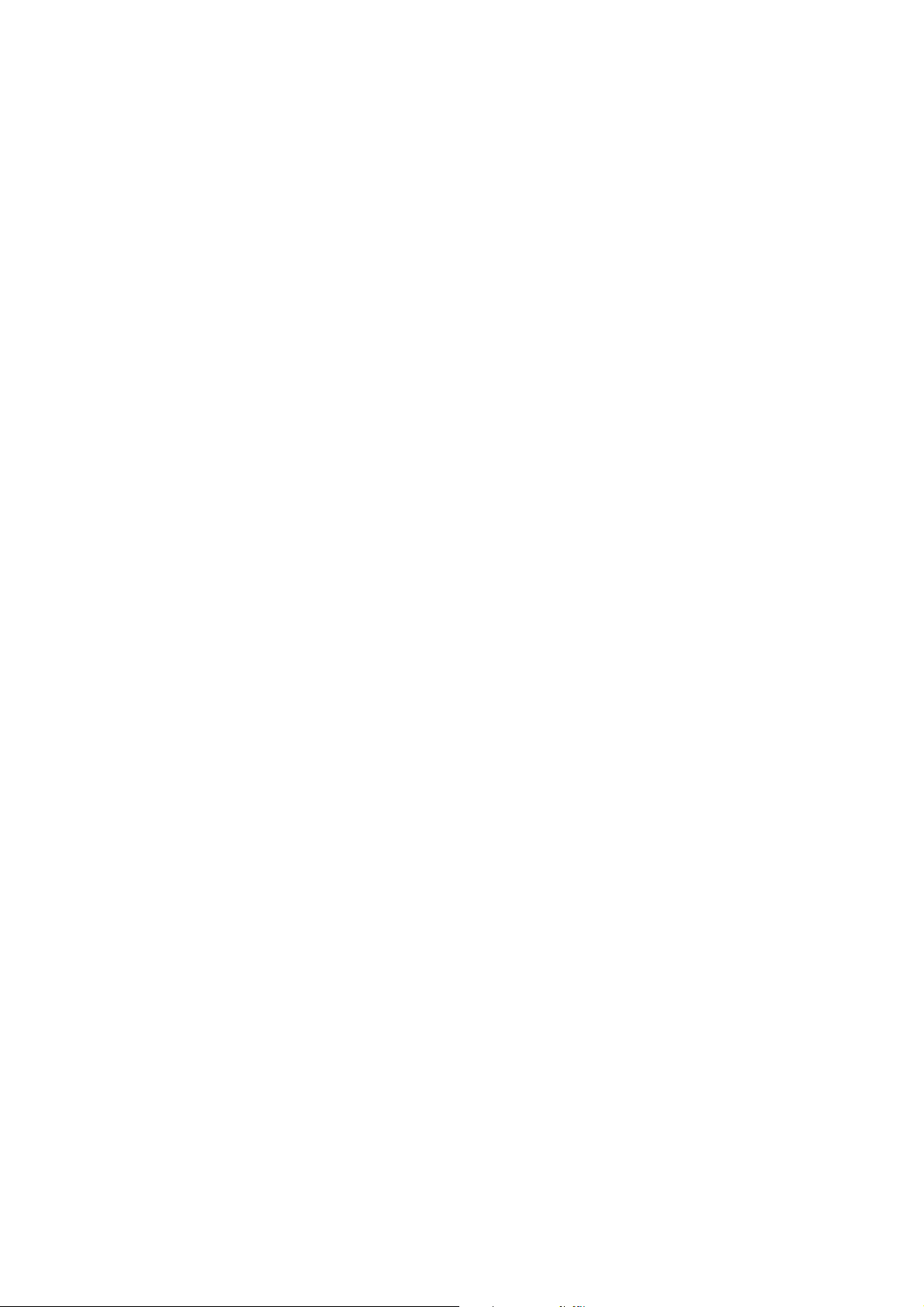
Installation et configuration
8. Essayer d’ajouter une résistance sur la boucle de communication.
• Pour les connexions HART, consulter les instructions d’installation ci-dessus dans ce
chapitre. Vérifier qu’une résistance comprise entre 250 à 600 Ω est présente en parallèle
dans la boucle de communication.
• S’il s’agit d’une connexion HART vers un transmetteur Modèle 1700/2700 à sorties de
sécurité intrinsèque, vérifier que la résistance est connectée en série. Brancher le modem
aux bornes de la résistance.
• Les connexions RS-485 peuvent nécessiter l’ajout d’une résistance pour les communications
à longue distance ou si une source de bruit externe perturbe le signal. Ajouter une résistance
de 120-Ω en parallèle à chaque extrémité de la boucle de communication.
9. Pour les connexions RS-485, permuter les fils entre les deux bornes et essayer à nouveau.
10. Pour les connexions à un réseau Modbus, s’assurer que ProLink II est le seul maître Modbus
actif sur le réseau.
11. S’il s’agit d’une connexion RS-485, essayer de se connecter à l’aide du port service si le
transmetteur est doté d’un port service.
12. Connexions HART/Bell 202 :
a. Si le mode rafale est activé, le désactiver.
b. Vérifier que la fonction de correction des mesures de pression et de température externes
est désactivée.
c. S’assurer que ProLink II est le seul maître actif sur le réseau.
13. S’il s’agit de connexions HART, utiliser l’interface USB HART :
a. S’assurer que l’option
RTS basculé par convertisseur est cochée dans la fenêtre Connexion
de ProLink II.
b. S’assurer que le pilote Windows requis est installé sur l’ordinateur. Si le pilote n’est pas
installé, Windows ne peut pas reconnaître le convertisseur USB lorsque celui-ci est
connecté au port USB.
14. Si le transmetteur est un modèle 2400S et si la connexion est de type RS-485 avec le protocole
Modbus ASCII au lieu d’une connexion en mode port service, vérifier que le mode Modbus
ASCII est activé dans le transmetteur.
24 Logiciel ProLink® II pour transmetteurs Micro Motion®
